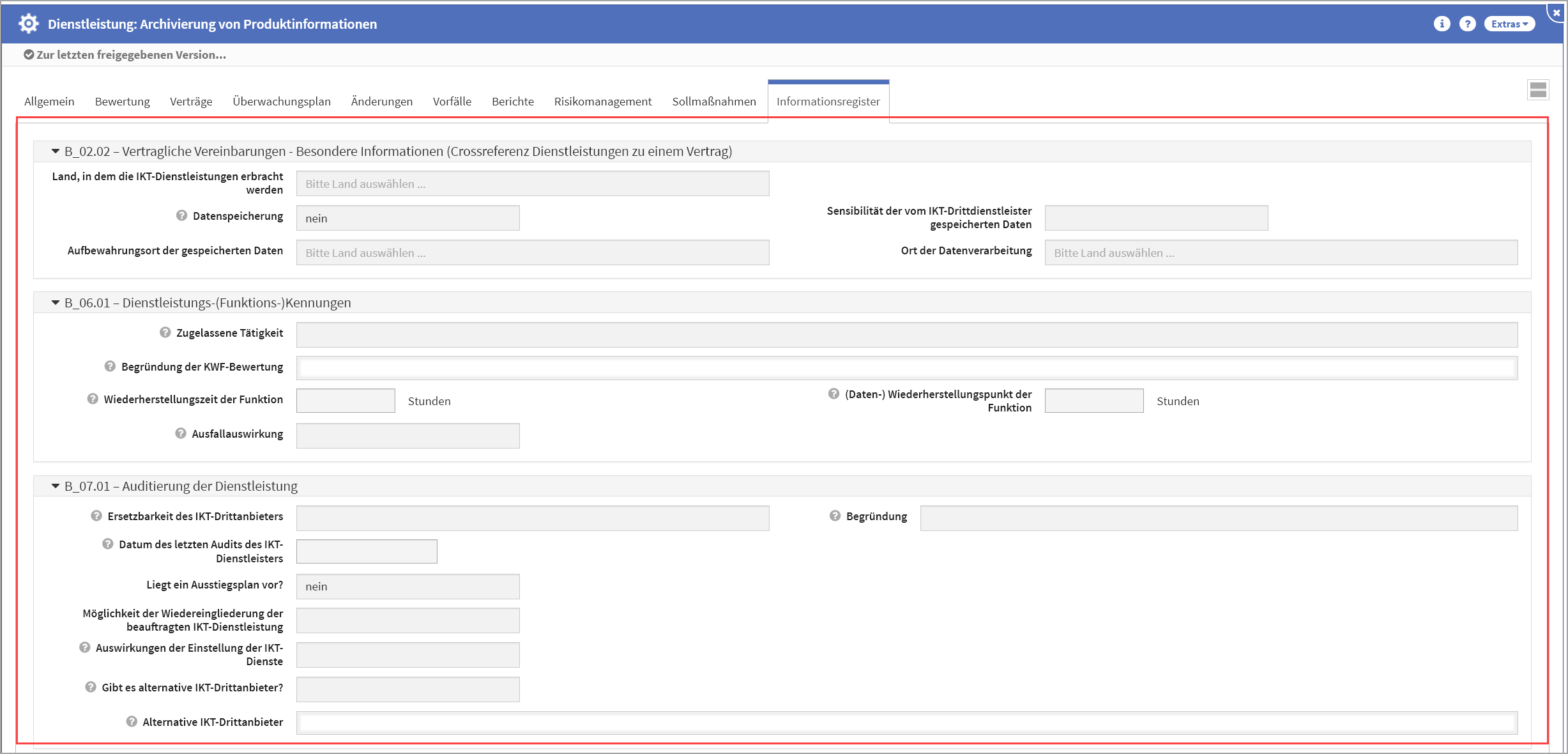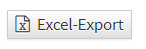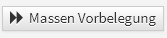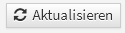In dieser Ansicht werden die Dienstleistungen mit einigen weiteren Informationen angezeigt. Die Dienstleistungen werden gruppiert nach ihrer Klassifizierung gemäß der Klassifizierung angezeigt. Innerhalb der einzelnen Gruppen erfolgt eine Klassifizierung nach Dienstleister. Aus der Ansicht werden außerdem die Verantwortung sowie die Anzahl der Weiterverlagerungen ersichtlich.
Um die jeweiligen Dienstleistungen schneller finden zu können, stehen Ihnen verschiedene Möglichkeiten zur Verfügung. Dank der Gruppierung, welche Sie durch einen Klick auf das - bzw. + Symbol ein- und ausklappen können, lassen sich einzelne Dienstleistungen besser finden.
Durch einen Klick auf das Dreiecksymbol am jeweiligen Dienstleister können Sie die Ansicht aufklappen, und sich genauere Informationen zu den Dienstleistungen des Dienstleisters anzeigen lassen.
Über das Extras-Menü lässt sich die Übersicht als CSV- oder PDF-Datei exportieren.
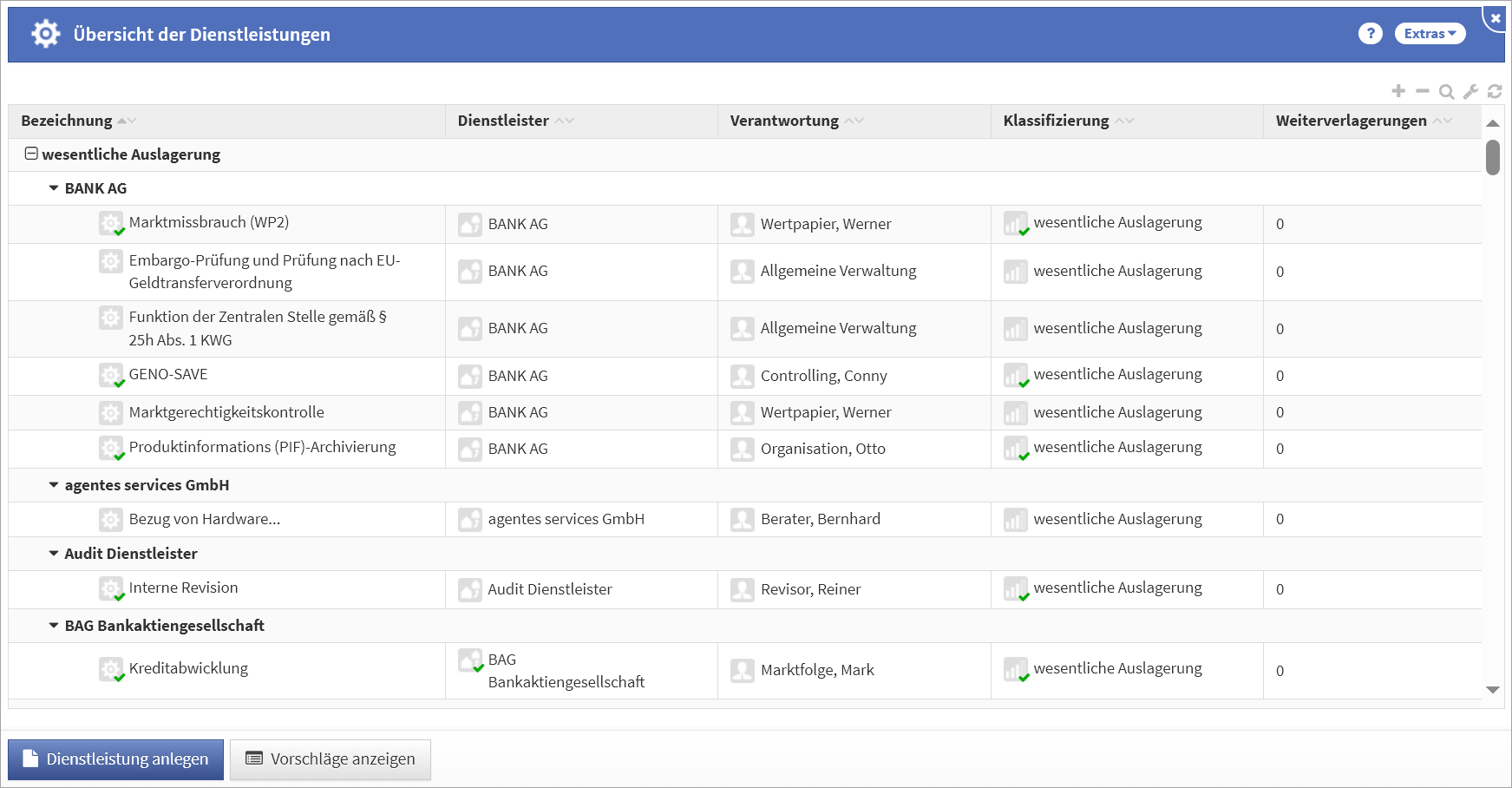
Abbildung: Reiter "Diensteistungen", Übersicht der Dienstleistungen
Anlegen einer Dienstleistung
Über die Funktion Dienstleistung anlegen können Sie einen neue Dienstleistung in ForumOSM einfügen. Ebenso finden Sie in diesem Bereich eine Auswahl von Vorschlägen, die über die Schaltfläche Vorschläge anzeigen einzusehen sind. Diese Vorschläge können Sie übernehmen und an Ihre Bedürfnisse anpassen. Das Vorgehen dafür wird Ihnen im Abschnitt Übernehmen von Vorschläge beschrieben.,
Bitte prüfen Sie vor dem Anlegen einer neuen Dienstleistung, ob eventuell ein Vorschlag für diese vorhanden ist, um diesen ggf. in den Produktivbereich zu übernehmen.
Allgemein
Bitte vergeben Sie eine aussagekräftige Bezeichnung(1) für die Dienstleistung an sowie eine eindeutige Dienstleistungs-ID(2) , um Ihnen später die Zuordnung bzw. Suche zu erleichtern. Eine Dienstleistung wird üblicherweise mit einer Verantwortung(3) verknüpft. Im Aufgabenbereich(4) können Sie ggf. dafür relevante Informationen einfügen. Mit einem Klick auf das Dreieck im Feld "Art der IKT-Dienstleistung"(5) können Sie diese aus einer Liste auswählen. Die einzelnen Optionen enthalten einen Präfix. Dieser wird auch in den offiziellen Dokumenten zur DORA genutzt.
An der Dienstleistung kann im Feld “Art der IKT-Dienstleistung” eine Angabe gemacht werden, um welche Art einer IKT-Dienstleistung es handelt. Es kann auch "keine IKT-Dienstleistung" ausgewählt werden. Immer wenn es sich um eine IKT-Dienstleistung handelt, wird diese im Kontext von DORA interessant.
Die Angabe in diesem Feld wird außerdem in der Klassifizierung unter Ergebnis im Feld “Klassifizierung nach DORA” ausgegeben.
Art der Dienstleistung
|
Bezeichnung |
Bezeichnung englisch |
Definition |
Beispiele / Aktuelle Interpretation GFG |
|---|---|---|---|
|
S01 IKT-Projektmanagement |
ICT project management |
Erbringung von Dienstleistungen im Zusammenhang mit dem Projektmanagement |
Dauerhafte Unterstützung von Projekten mit Schwerpunkt auf Implementierung/Einführung/ Änderungen von IKT-Assets oder -Prozessen über externes Projektmanagement unter Zuhilfenahme digitaler Dienste (Projektmanagementsoftware). Beispiele:
|
|
S02 IKT-Entwicklung |
ICT Development |
Erbringung von Dienstleistungen im Zusammenhang mit der Unternehmensanalyse, Software-Design und -Entwicklung, Tests |
Dauerhafte Inanspruchnahme von Entwicklungsleistungen (mit Wartungsvertrag) von Individualsoftware für die Bank und damit im Zusammenhang stehenden Unterstützungsleistungen, Konzeption und Test (inkl. Personalgestellung). Beispiele:
|
|
S03 IKT-Helpdesk und Unterstützung auf der ersten Ebene |
ICT help desk and first level support |
Erbringung von Dienstleistungen im Zusammenhang mit Helpdesk-Support und First-Level-Support bei IKT-Vorfällen |
Dienstleistung, welche IKT-SystemBenutzer der Bank unterstützen - technischer Support für IT-Infrastruktur und -systeme inkl. Störungsmanagement sowie erste Anlaufstelle für Benutzer, die Support/technische Unterstützung für IKT-Systeme benötigen inkl. Ticketerstellung Beispiele:
|
|
S04 IKT-Sicherheitsmanagementdienste |
ICT security management services |
Erbringung von Dienstleistungen im Zusammenhang mit IKTSicherheit (Schutz, Erkennung, Reaktion und Wiederherstellung), einschließlich Umgang mit Sicherheitsvorfällen und Forensik. |
Dienstleistungen, bei denen Daten, die regelmäßig in bankfachlichen Geschäftsprozessen verwendet werden, extern über digitale Schnittstellen zugeliefert werden Abgrenzung: Nicht umfasst ist Zulieferung von allgemeinen Informationen/ nicht für die operative Verarbeitung gedachte Informationen (redaktionelle Artikel, Rundschreiben, Gremieninformationen, etc.). Beispiele:
Cyberversicherungen werden nicht als IKTDienstleistung betrachtet. |
|
S05 Bereitstellung von Daten |
Provision of data |
Abonnement der Dienste von Datenanbietern (digitaler Datendienst) |
Abonnement für die Dienste von Datenanbietern (digitaler Datendienst). Beispiele:
|
|
S06 Datenanalyse |
Data analysis |
Erbringung von Dienstleistungen im Zusammenhang mit der Unterstützung der Datenanalyse (digitaler Datendienst) |
Auf Dauer angelegte Dienstleistungen, bei denen Daten der Bank mit bankfachlichem Bezug über digitale Schnittstellen zur Analyse an den Dienstleister geleitet werden und die Bank digital eine Auswertung zurückerhält. Beispiele:
|
|
S07 IKT, Einrichtungen und Hosting-Dienste (außer Cloud-Dienste) |
ICT, facilities and hosting services |
Bereitstellung von IKT-Infrastruktur, Betriebsmitteln und Hosting-Diensten einschl. Versorgungsleistungen (Energie-, Wärme-management...), Telekommunikationszugang und physische Sicherheit (ohne Cloud-Dienste), Zahlungsabwicklungstätigkeiten oder Bereitstellung von Zahlungs-infrastrukturen |
Basisdienste als Grundlage für IKT-Dienste Ausgenommen hiervon sind technische Infrastrukturen, die die Bank selbst bereitstellt bzw. einzelfallbezogen beauftragt. Die in der Definition des ITS Anhang III aufgeführten Zahlungsabwicklungstätigkeiten und Zahlungsinfrastrukturen sind nur zu berücksichtigen, wenn diese nicht von regulierten Finanzdienstleistern im Zusammenhang mit Finanzdienstleistungen erbracht werden (siehe Ausnahmen). Beispiele:
|
|
S08 Rechenleistung |
Computation |
Bereitstellung digitaler Verarbeitungskapazitäten (einschließlich Datenrechenleistung) mit Ausnahme der im Rahmen einer Cloud-Umgebung erbrachten Rechendienste |
Anmietung von Rechenleistung bei Dienstleistern. Beispiele:
|
|
S09 Datenspeicherung außerhalb der Cloud |
Non-Cloud Data storage |
Bereitstellung von Datenspeicherplattformen (ohne Cloud-Dienste) |
Bereitstellung von Datenspeicherplattformen für die Bank sowie bankindividuelle Anmietung von Datenspeichern in Rechenzentren. Abgrenzung zu Clouddiensten beachten (Kategorisierung unter 17. – 19.) sowie zu Datenberechnung (Kategorisierung unter 8.) Beispiele:
|
|
S10 Telekommunikationsanbieter |
Telecom carrier |
Betrieb von Telekommunikationssystemen und Ablaufmanagement. Traditionelle analoge Telefondienste sind gemäß Artikel 3 Absatz 21 der DORA-Verordnung (EU) 2022/2554 ausdrücklich ausgeschlossen. |
Carrier, die Netz- und Telefondienstleistungen bereitstellen bzw. managen. Beispiele:
|
|
S11 Netzinfrastruktur |
Network infrastructure |
Bereitstellung von Netzwerkinfrastruktur |
Dienstleister im Zusammenhang mit der Bereitstellung und dem Management der physischen Netzwerkinfrastruktur Abgrenzung zu IKT-Sicherheitsmanagement beachten (z.B. Netzwerksicherheitsprüfung Kategorisierung unter 4.). Beispiele:
|
|
S12 Hardware und physische Geräte |
Hardware and physical devices |
Bereitstellung von Arbeitsplätzen, Telefonen, Servern, Datenspeichergeräten, Geräten usw. in Form einer Dienstleistung |
Hardwaredienstleistungen, bei denen Endbenutzergeräte und spezifische Infrastruktur-Hardware als Service im Institut bereitgestellt wird. Abgrenzung:
Beispiele:
|
|
S13 Softwarelizenzierung (außer SaaS) |
Software licencing (excluding SaaS) |
Bereitstellung von lokal ausgeführter Software |
Lizenzierte Software, die von der Bank selbst betrieben wird (insbesondere mit bankfachlichem Bezug / Bezug zur Informationssicherheit) und mit dauerhaften Unterstützungsleistungen verbunden ist insbesondere einem auf Dauer angelegten Wartungsvertrag. Abgrenzung:
Beispiele:
|
|
S14 IKT-Betriebsmanagement (einschließlich Wartung) |
ICT operation management |
Erbringung von Dienstleistungen im Zusammenhang mit:
|
Betrieb von IKT-Systemen im klassischen Rechenzentrum einschl. Webanwendungen und Services sowie Infrastruktur-Dienstleistungen im Zusammenhang mit IKT-Systemen in der Bank (inkl. Personalgestellung). Abgrenzung zu Cloudservices beachten (siehe Kategorisierung unter 17- 19.), sowie zu Dienstleistungen, die bereits unter Kategorisierungen 4., 7. oder 8. verortet wurden. Beispiele:
* vorbehaltlich einer Klärung mit der Aufsicht, ob webbasierte Anwendungen immer als SaaS (19.) einzustufen sind, auch wenn diese vom Anbieter in einem herkömmlichen Rechenzentrum betrieben werden z.B. Bankverfahren Atruvia |
|
S15 IKT Beratung |
ICT Consulting |
Erbringung von auf Know-how/IKT-Fachwissen beruhenden Dienstleistungen. |
Dauerhafte Beratung im Kontext IKT im Sinne Weitergabe von KnowHow und Wissen bzw. Coaching von IT-Mitarbeitern, Beratung zu Informationssicherheit etc. Diese Leistungen sind jedoch nur dann IKT-Dienstleistungen, wenn die Leistungen über digitale Dienste/Datendienste bereitgestellt werden (sowohl auf der vom Dienstleister als auch auf der vom Institut zur Verfügung gestellten Software). Beispiele: Digitale Dienste/ Datendienste zur
|
|
S16 IKT-Risikomanagement |
ICT Risk management |
Überprüfung der Einhaltung der IKT-Risikomanagement-anforderungen gemäß Artikel 6 Absatz 10 der DORA-Verordnung (EU) 2022/2554 |
Auf Dauer angelegte Drittdienstleistung, die sich auf das Management von IKT-Risiken der Bank bezieht, wenn die Leistungen über digitale Dienste/ Datendienste bereitgestellt werden (sowohl auf der vom Dienstleister als auch auf der vom Institut zur Verfügung gestellten Software). Beispiele: Digitale Dienste/ Datendienste zur
|
|
S17 Cloud-Dienste: IaaS |
Cloud services: IaaS |
Infrastruktur-as-a-Service |
Bereitstellung von Rechenleistungen und Speicherplatz über Cloud-Dienste d.h. Diensten, die einen ortsunabhängigen, komfortablen und bedarfsgesteuerten Netzwerkzugriff auf einen gemeinsamen Pool konfigurierbarer Rechenressourcen ermöglichen (wie Netzwerke, Server, Speicher, Anwendungen und Services) und sich schnell sowie mit minimalem Verwaltungsaufwand oder geringer Interaktion des Dienstleisters bereitstellen lassen. (siehe Anlage 5 zum Leitfaden „Methodische Grundlagen der IT-Regulatorik“ zum NIST-Kriterienkatalog). Beispiele:
(Entnommen: aktuelle Entwurfsfassung – Stand 3. Juni - des „EZB- Leitfadens zum Outsourcing von Cloud-Diensten an Cloud-Dienstanbieter”) |
|
S18 Cloud-Dienste: PaaS |
Cloud services: PaaS |
Plattform-as-a-Service |
Bereitstellung von Entwicklerplattformen über Cloud-Dienste (siehe Kategorisierung unter 17.) Beispiele:
Entnommen: aktuelle Entwurfsfassung – Stand 3. Juni - des „EZB- Leitfadens zum Outsourcing von Cloud-Diensten an Cloud-Dienstanbieter”) |
|
S19 Cloud-Dienste: SaaS |
Cloud services: SaaS |
Software-as-a-Service |
Bereitstellung von Anwendungen über Cloud-Dienste (siehe Kategorisierung unter 17.) Abgrenzung vorbehaltlich einer Klärung mit der Aufsicht, ob webbasierte Anwendungen immer als SaaS (19.) einzustufen sind, auch wenn diese vom Anbieter in einem herkömmlichen Rechenzentrum betrieben werden z.B. Bankverfahren Atruvia. Beispiele:
Entnommen: aktuelle Entwurfsfassung – Stand 3. Juni - des „EZB- Leitfadens zum Outsourcing von Cloud-Diensten an Cloud-Dienstanbieter”) |
|
keine IKT-Dienstleistung nach DORA |
X |
keine Erfassung im
|
Staatliche Behörden, die IKT-bezogene Dienste im Zusammenhang mit Funktionen des Staates bereitstellen, sind keine IKT-Drittdienstleister im Sinne der DORA. (Ausnahme gemäß DORAErwägungsgrund 63)
Auslegung nach dem Grundsatz der Verhältnismäßigkeit, welche IKT-Services keine IKT-Dienstleistung nach DORA darstellen:
Beispiele: Portale der Aufsichtsbehörden, der Behörden der Bundesverwaltung etc. • Zahlungs- oder Wertpapierinfrastrukturen der Deutschen Bundesbank oder EZB
|
Bitte achten Sie auf die Verknüpfung mit einem (draft) Dienstleister(6), diese Zuordnung ist notwendig.
Der Beginn sowie das Ende(9) der Dienstleistung kann in dieser Übersicht hinterlegt werden.
There were errors rendering macro:
-
An unknown error occurred.
Weiterverlagerungen
Der aktive Reiter - hier im Beispiel der Reiter Allgemein - wird durch einen farbigen Balken hervorgehoben. Beim Einfügen neuer Verknüpfungen wird der zuletzt aktive Reiter wieder geöffnet.
Für eine Dienstleistung kann eine sogenannte Weiterverlagerung erfasst werden(7) sowie aus einer bestehenden Weiterverlagerung gewählt werden(8. Hierbei handelt es sich um Dienstleistungen, Services oder anderweitige Leistungen, die der mit Ihnen in einer Vertragsbeziehung stehende Dienstleister von anderen Unternehmen (Dritten) bezieht, um seine Dienstleistung für Sie zu erbringen. Neben der Verantwortung wird auch das Ergebnis aus der Klassifizierung in einer eigenen Spalte ausgegeben.
Beispiel:
Sie nutzen die Webanwendung Reisekosten des Dienstleisters REIKO-Soft GmbH, welche vom Anbieter als Cloud-basierte Lösung angeboten wird.
Der Dienstleister nutzt zur Bereitstellung der Lösung die Infrastruktur (Rechenzentrum, Server, Netzwerke) der Firma CloudServer AG.
Um diesen Sachverhalt in ForumOSM abzubilden, erfassen Sie zunächst den Dienstleister REIKO-Soft GmbH und die zugehörige Dienstleistung Reisekosten. Legen Sie nun auch den Dienstleister CloudServer AG an und erstellen Sie eine Dienstleistung Webhosting (o.ä.). Wählen Sie anschließend in der Dienstleistung Reisekosten im Bereich Weiterverlagerung die zuletzt angelegte Dienstleistung Webhosting der CloudServer AG.
Die Auslagerungssituation wurde damit in ForumOSM abgebildet.
Die Erfassung von Weiterverlagerungen ist optional.
Die Weiterverlagerung kann global in ForumOSM abgeschaltet werden. Weitere Informationen finden Sie zu diesem Thema unter Anpassung der Einstellung.
Die Auswahl der Anwendungen(10), Systeme(10), Infrastrukturbereiche(10) sowie der Geschäftsprozesse(11), welche der Dienstleistung zugeordnet sind, kann jeweils über die Schaltfläche Abhängigkeitsgrad wählen... in Abhängigkeit eines 4stufigen Grades getroffen werden. Die Verknüpfung wird über den Button Verknüpfung löschen wieder gelöst.
There were errors rendering macro:
-
An unknown error occurred.
In dem Feld Referenz nach MVP(12) kann die entsprechende Nummer, die zur Meldung an das MVP-Portal genutzt wird, vermerkt werden.
Sie können - nach der globalen Aktivierung in den Einstellungen - an der Dienstleistung (sowie am Dienstleister) relevante Informationen für das Auslagerungsregister (EBA)(13) einpflegen. Weitere Informationen zum Auslagerungsregister finden Sie im Handbuch Auslagerungsregister (EBA).
There were errors rendering macro:
-
An unknown error occurred.
Für das Erstellen eines Auslagerungsverzeichnis (EBA) wurde unter dem Reiter Reporting ein separater Bereich geschaffen. Hier ist die Erstellung einer Excel-Datei für das Auslagerungsverzeichnis gemäß EBA-Leitlinien möglich.
There were errors rendering macro:
-
An unknown error occurred.
Der Bereich zum Auslagerungsregister (EBA) ist in ForumOSM global über die Einstellungen zu de-/aktivieren.
There were errors rendering macro:
-
An unknown error occurred.
Bewertung
Im Reiter Bewertung werden die Checkliste zur Erstbewertung(2), die Checkliste zu den Strategischen Überlegungen zum Outsourcing(3), die Klassifizierung(1) und die Relevanz(4) der Dienstleistung zur besseren Übersicht in ein-/aufklappbaren Bereichen standardmäßig untereinander dargestellt.
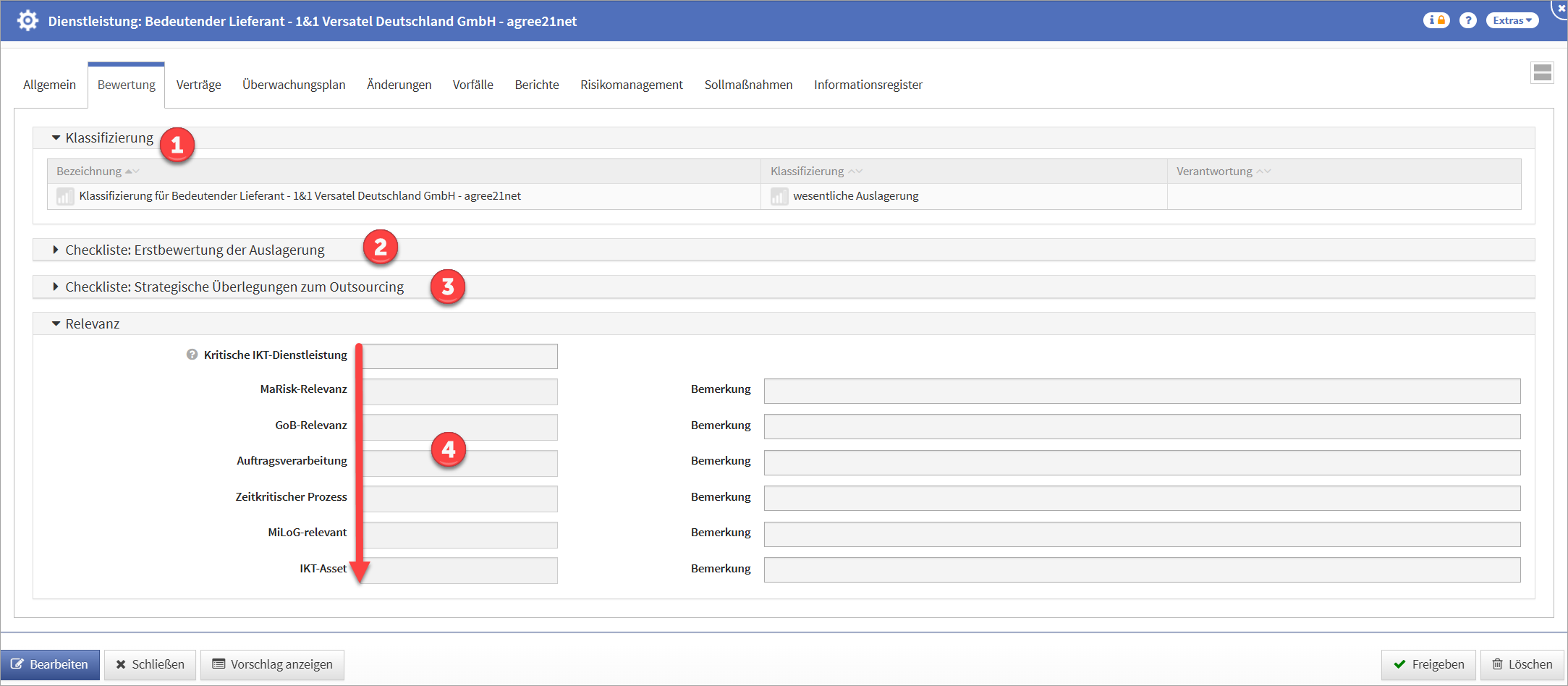
Abbildung: Reiter Klassifizierung an einer Dienstleistung
Eine vorliegende Relevanz(4) kann über die vorgegebenen Punkte abgefragt und mit entsprechenden Bemerkungen versehen werden.
Die Anzeige Kritische IKT-Dienstleistung mit ja erfolgt über die Vererbung der direkt oder indirekt mit der Dienstleistung verknüpften Geschäftsprozesse unter Berücksichtigung des in den Einstellungen hinterlegten Abhängigkeitsgrads.
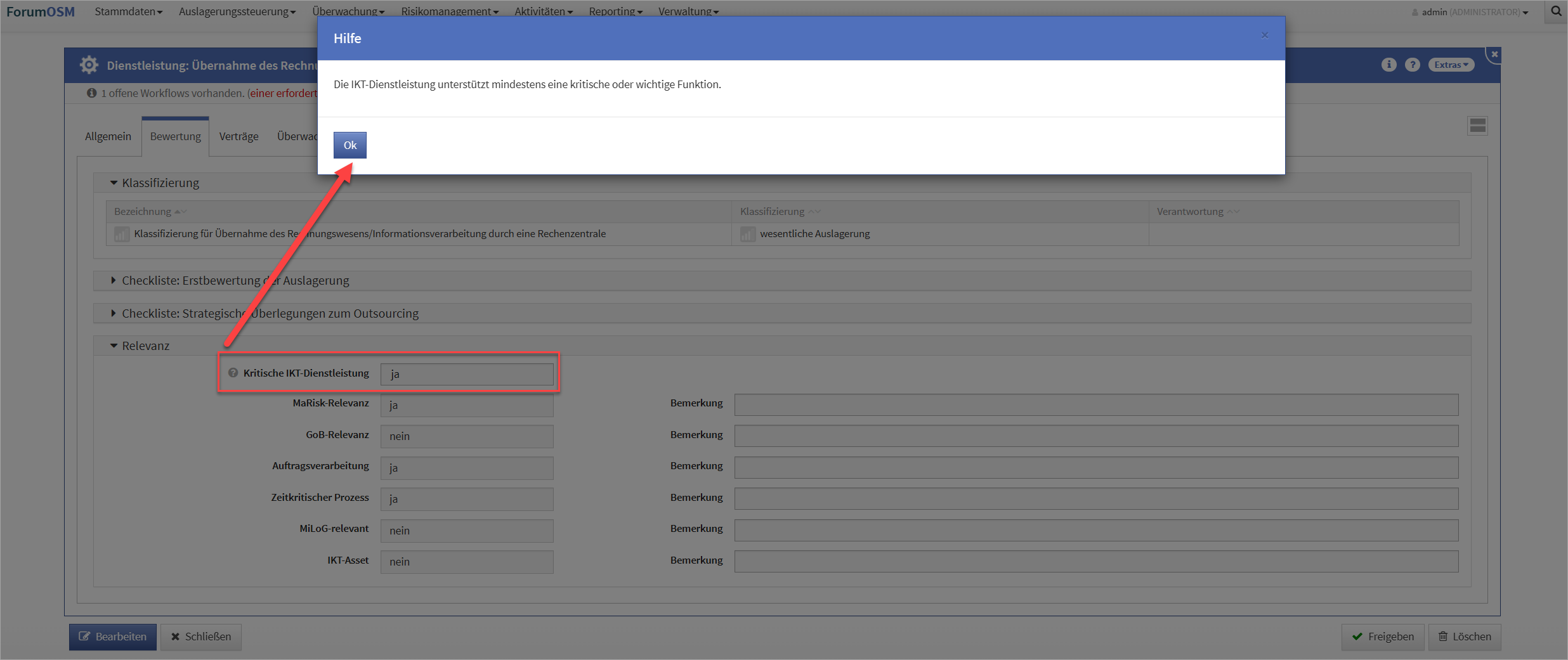
Für eine Erstbewertung einer Dienstleistung steht Ihnen unter der Checkliste zur Erstbewertung(2) ein umfangreicher Fragenkatalog zur betreffenden Dienstleistung zur Verfügung. Zur Erstbewertung gelangen Sie über die Schaltfläche Checkliste übernehmen. Im Reiter Bewertung können Sie für diese Dienstleistung eine Klassifizierung(1) durchführen.
Die genauen Arbeitsschritte zum Anlegen und Bearbeiten von Checklisten erfahren Sie im Handbuch unter dem Menüpunkt Umgang mit Checklisten.
Nachfolgend eine Übersicht der einzelnen Relevanzen und deren Bedeutungen:
|
Relevanz |
Erläuterung |
|---|---|
|
Kritische IKT-Dienstleistung |
Unterstützt die IKT-Dienstleistung mindestens eine kritische oder wichtige Funktion? |
|
MaRisk-Relevanz |
Ist die Dienstleistung entscheidungs- / steuerungsrelevant entsprechend der MaRisk? |
|
GoB-Relevanz |
Relevanz für die Buchführung / das Rechnungswesen |
|
Auftragsverarbeitung |
Erfolgt im Rahmen der Dienstleistung eine Auftragsverarbeitung gemäß BDSG? |
|
Zeitkritischer Prozess |
Ist die Dienstleistung mit einem zeitkritischen Geschäftsprozess verbunden? |
|
MiLog-relevant |
Relevanz für die Mindestlohn-Einhaltung |
|
IT-Asset |
Handelt es sich bei der Dienstleistung um ein Software-Verfahren, System oder anderweitiges Schutzobjekt im Sinne des BSI-Standards 100-2? |
Verträge
Über den Reiter Verträge werden Ihnen vorhandene Verträge, Leistungsscheine und SLAs angezeigt, die im Bezug zur Dienstleistung stehen. Um einen neuen Leistungsvertrag anzulegen, nutzen Sie im Bearbeiten-Modus die Schaltfläche Vertrag anlegen (1).
Die Schaltfläche Vertrag anlegen (1). wird nur angezeigt, sofern im Reiter Allgemein ein Dienstleister ausgewählt wurde.
There were errors rendering macro:
-
An unknown error occurred.
Im Bearbeiten-Modus können hinzugefügte Verträge über die Schaltfläche Auswahl bearbeiten(1) und per Klick auf den Mülleimer(2) entfernt werden. Über die Auswahlbox(3) können schnell bereits existierende Verträge mit dem Dienstleister der Dienstleistung hinzugefügt werden.
Fehler beim Rendern des Makros 'scroll-title': Page loading failed
Durch die Aktion "Vertrag entfernen" wird nur die Verknüpfung zwischen dem Vertrag und der aktiven Dienstleistung gelöst, der Vertrag selbst wird hierbei nicht gelöscht und steht weiterhin unter Auslagerungssteuerung > Verträge und Leistungsscheine zur Verfügung.
Möchten Sie den Vertrag selbst löschen, öffnen sie diesen und betätigen Sie die Schaltfläche Löschen unten rechts in der Maske.
Überwachungsplan
Über den Reiter Überwachungsplan wird Ihnen ermöglicht, direkt ein Überwachungsplan anzulegen, bei dem der ausgewählte Prozess automatisch verknüpft wird. Dazu wählen Sie bitte die gewünschte Dienstleistung und den Reiter Überwachungsplan aus und wechseln in den Bearbeiten-Modus. Anschließend betätigen Sie die Schaltfläche Überwachungsplan anlegen(1). Liegt eine abgeschlossene Klassifizierung zur Dienstleistung vor, wird Ihnen in die neue Überwachungsaktivität der Turnus gemäß dem Ergebnis der durchgeführten Risikoanalyse vorgeschlagen(3). Den Turnus der Überwachung können Sie selber im Dropdown Menü(2) auswählen.
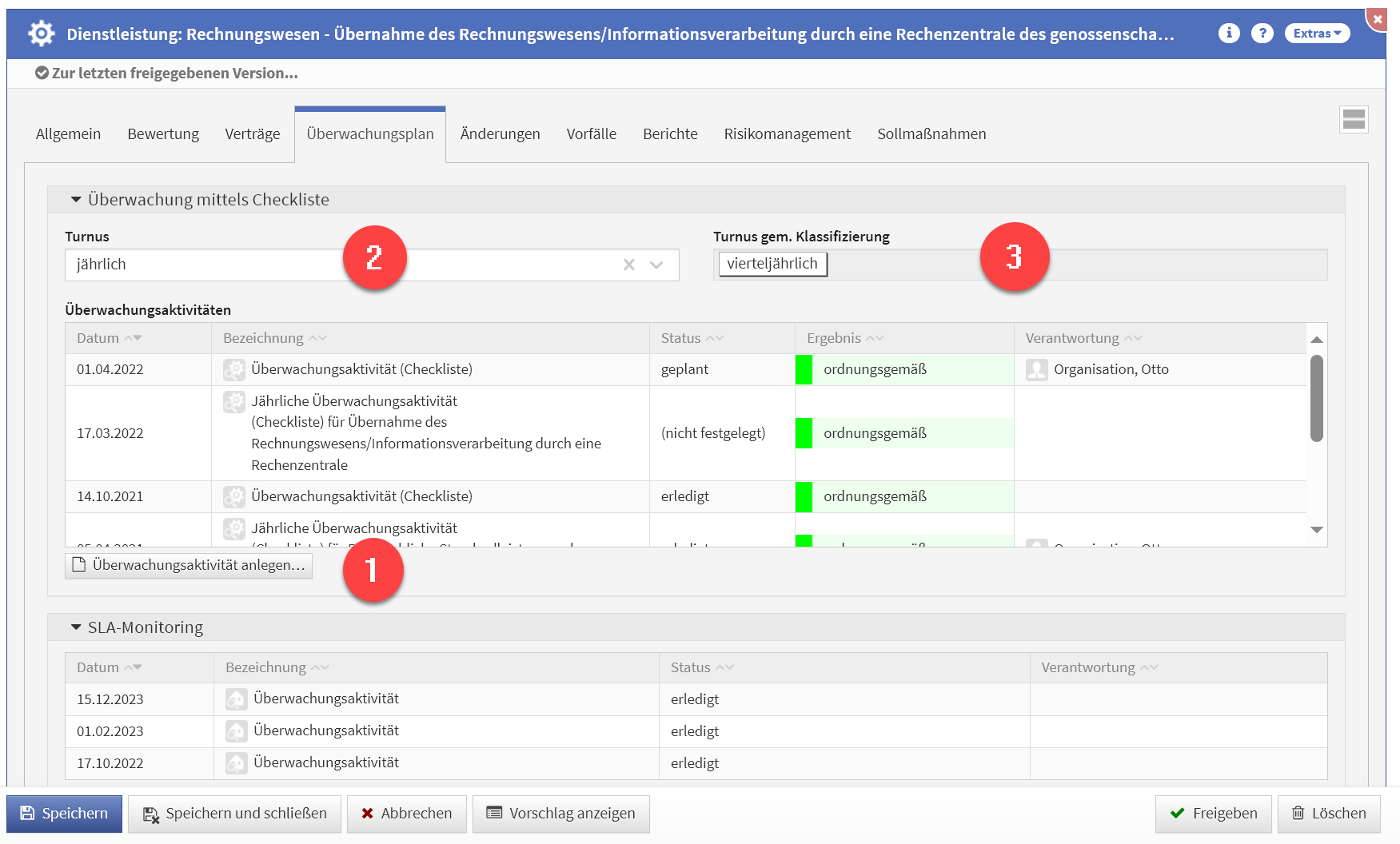
Abbildung: Ansicht Reiter Überwachungsplan
Änderungen
Um Veränderungen beim Dienstleister in Bezug zu Auslagerungen (Dienstleistungen) erfassen zu können, steht der Reiter Änderungen zur Verfügung. Dort können die erfassten Änderungen, insofern dies erforderlich ist, im Nachgang auch bewertet werden.
Die angelegten Änderungen werden in einer Übersicht geführt, welche neben dem Erstell-Datum, Bezeichnung, Art der der Änderung, der Verantwortung auch die Wesentlichkeit, den Bearbeitungsstatus sowie den Zeitpunkt der Meldung wiedergibt.
Fehler beim Rendern des Makros 'scroll-title': Page loading failed
Vorfälle
Für Vorfälle wurde eine eigene Checkliste erstellt, welche per Vorschlag in die Anwendung eingebunden werden kann. Am Ende dieser Checklisten-Analyse erfolgt eine Auswertung, ob es zu einer Meldung kommt oder nicht. Das Ergebnis der Auswertung, d.h. ob ein schwerwiegender Vorfall oder ein nicht schwerwiegender Vorfall vorliegt, wird in das betreffende Feld Ergebnis der Analyse per Checkliste übertragen.
Bei einem schwerwiegendem Vorfall ist eine Meldung erforderlich ist. Das Datum der Meldung kann ebenfalls am Vorfall hinterlegt werden.
Wenn eine Meldung erforderlich ist, wird diese Melde-ID in das Feld Referenz nach MVP an der Dienstleistung im Reiter Allgemein hinterlegt.
Fehler beim Rendern des Makros 'scroll-title': Page loading failed
Berichte
Über den Reiter Berichte wird Ihnen ermöglicht, direkt einen Risikobericht bzw. einen Bericht anzulegen, bei dem der ausgewählte Prozess und der Dienstleister automatisch verknüpft wird. Dazu wählen Sie bitte die gewünschte Dienstleistung und den Reiter Berichte aus und wechseln in den Bearbeiten-Modus. Anschließend betätigen Sie die Schaltfläche Risikobericht anlegen...(1) bzw. Bericht anlegen... (2) .
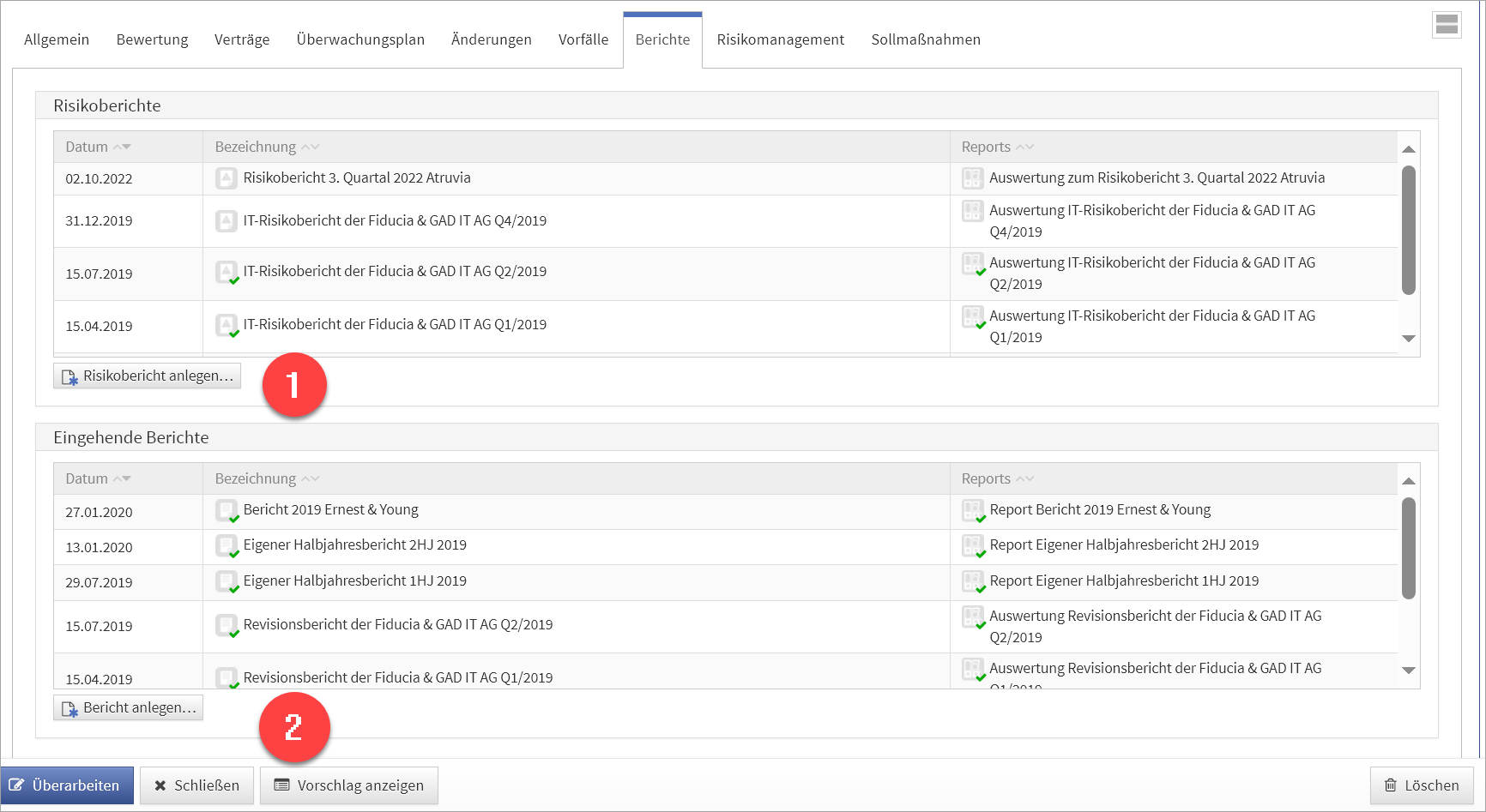
Abbildung: Ansicht Reiter Dokumente
Im Bearbeiten-Modus können hinzugefügte Berichte über die Schaltfläche Auswahl bearbeiten(1) und per Klick auf den Mülleimer(2) entfernt werden.
Fehler beim Rendern des Makros 'scroll-title': Page loading failed
Durch diese Aktion wird nur die Verknüpfung zwischen dem Risikobericht und der aktiven Dienstleistung gelöst, der Risikobericht selbst wird hierbei nicht gelöscht und steht weiterhin unter Risikomanagement >Risikoberichte zur Verfügung.
Möchten Sie den Risikobericht selbst löschen, öffnen sie diesen und betätigen Sie die Schaltfläche Löschen unten rechts in der Maske.
Risikomanagement
Im Reiter Risikomanagement werden die Exit-Strategie, das Notfallkonzept, Dokumentation der Abstimmung mit dem Dienstleister und die Risiken bzw. Cluster-Risiken (und zugehörigen Cluster-Risiko-Maßnahmen) der Dienstleistung zur besseren Übersicht in ein-/aufklappbaren Bereichen standardmäßig untereinander dargestellt.
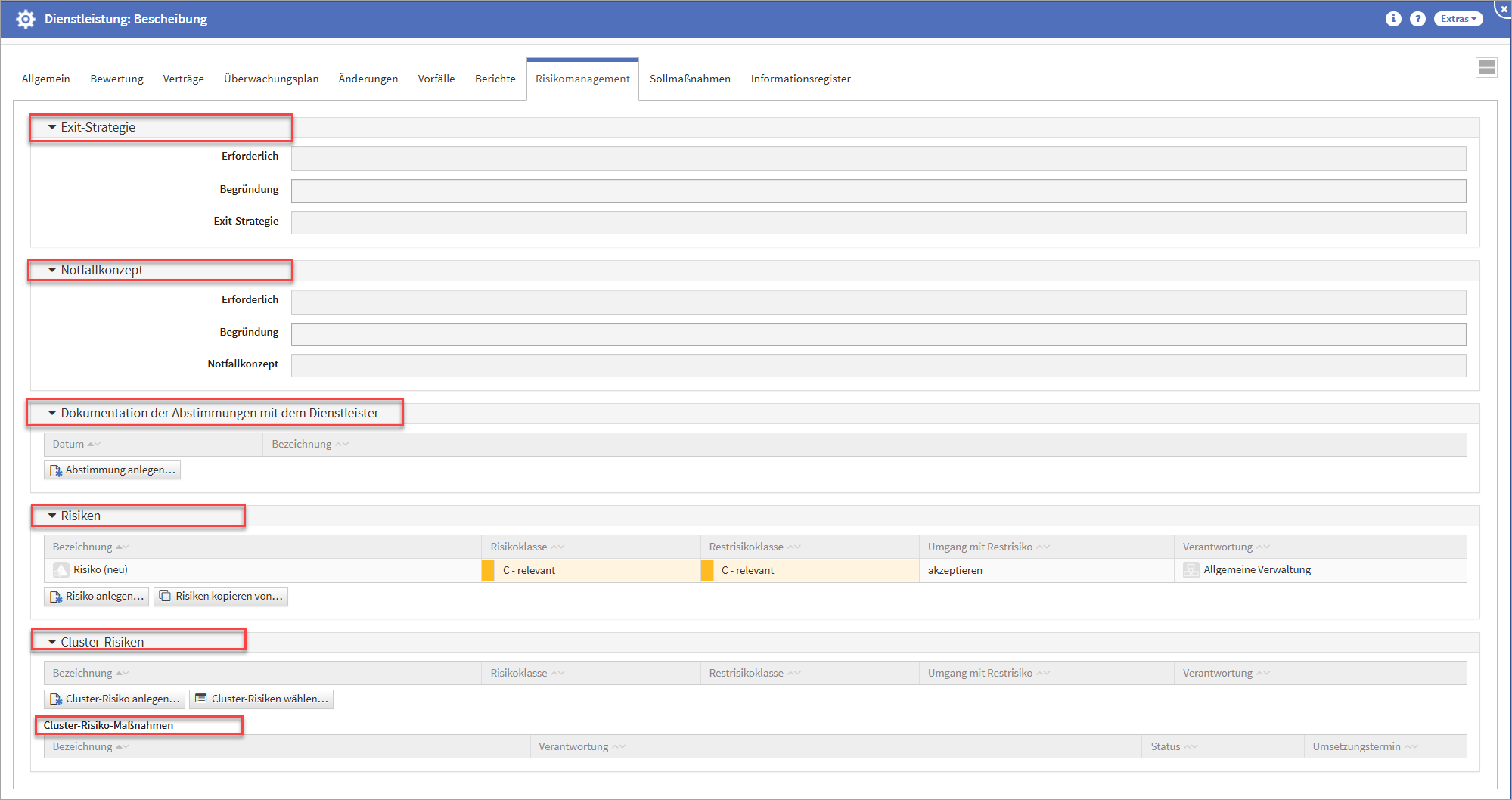
Abbildung: Ansicht Reiter Risikomanagement
Im Bearbeiten-Modus können hinzugefügte Exit-Strategien, Notfallkonzepte oder Dokumentation der Abstimmung mit dem Dienstleister über den Button Auswahl bearbeiten(1) oder per Klick auf den Mülleimer(2) entfernt werden.
There were errors rendering macro:
-
An unknown error occurred.
Durch das Entfernen werden nur die Verknüpfungen zwischen den Objekten und der aktiven Dienstleistung gelöst, die Objekte selbst werden hierbei nicht gelöscht und stehen weiterhin unter dem jeweiligen Menüpunkt zur Verfügung.
Möchten Sie ein Objekt selbst löschen, öffnen sie das betreffende Objekt und betätigen Sie die Schaltfläche Löschen unten rechts in der Maske.
Unter der Dokumentation der Abstimmung mit dem Dienstleister können Termine und dazugehörige Notizen zur jeweiligen Dienstleistung angelegt werden.
Eine Übersicht aller angelegten Exit-Strategien, Notfallkonzepte und Abstimmungen finden Sie in ForumOSM jeweils unterteilt unter dem Menüpunkt Risikomanagement im Untermenüpunkt Risikosteuerung.
Risiken und Cluster-Risiken
Im Falle einer Mehrfachverwendung eines Risikos an Dienstleistungen kann nun ein sogenanntes Cluster-Risiko oder an Sollmaßnahmen ein GAP-Cluster-Risiko erstellt werden. In diesen Cluster-Risiken kann die jeweilige Abweichung gebündelt behandelt und eingestuft werden.
Im Reiter Risikomanagement Sie haben die Möglichkeit Risiken selbst zu definieren(1) oder auch bereits bestehende Risiken per Auswahl aus der Listbox zu kopieren(2).
Bei der Bearbeitung von Sollmaßnahmen an Dienstleistungen werden die Cluster-Risiken als GAP-Cluster-Risiken angelegt oder verknüpft. Die Bezeichnung wird dabei automatisch befüllt: "GAP-Cluster-Risiko zu Sollmaßnahme...". Auch diese GAP-Cluster-Risiken werden in diesem Bereich angezeigt.
Beim Klick auf den Button Cluster-Risiken wählen wird die Auswahl eines bereits vorhandenen Cluster-Risikos des gleichen Asset-Typs ermöglicht.
Fehler beim Rendern des Makros 'scroll-title': Page loading failed
Sofern ein Risiko über den Button Risiken kopieren von...(2) gewählt wurde, wird die Kopie gleich im Bearbeiten-Modus für die weitere Bearbeitung geöffnet.
Nach Anlage des Risikos, kann die Eintrittswahrscheinlichkeit sowohl des Risikos als auch des Restrisikos im Reiter Bewertung nach Auswahl der Bedrohungseinstufung(1) und der Schwachstelleneinstufung(1) berechnet(2) werden.
Fehler beim Rendern des Makros 'scroll-title': Page loading failed
Bei der Risikobewertung wird bei der Berechnung der Eintrittswahrscheinlichkeit aus Bedrohungs- und Schwachstelleneinstufung eine entsprechende Bemerkung hinterlegt.
Die Berechnung der Eintrittswahrscheinlichkeit erfolgt gemäß der nachfolgend abgebildeten Matrix aus Bedrohungs- und Schwachstelleneinstufung.
Fehler beim Rendern des Makros 'scroll-title': Page loading failed
Weitere Informationen zum Umgang mit Risiken finden Sie unter dem Risiko-Cockpit.
Dienstleistung kopieren
Über das Extras-Menü kann von einer bestehenden Dienstleistung eine Kopie erstellt werden. Es werden die Bezeichnung (jedoch gekennzeichnet durch "Kopie"), die Verantwortung, die verknüpften Schutzobjekte, alle Freitextfelder, Sollmaßnahmenprofile und Risiken kopiert.
Fehler beim Rendern des Makros 'scroll-title': Page loading failed
Sollmaßnahmen - Zusammenspiel zwischen ForumOSM und ForumISM
Als Nutzer der Anwendung ForumOSM können Sie nun in ForumISM auf die Dienstleistungen zugreifen. Im Menü Assetmanagement werden die Dienstleistungen angezeigt.
In ForumOSM werden an einer Dienstleistung die verknüpften Sollmaßnahmen im Reiter Sollmaßnahmen angezeigt.
Alle Dienstleistungen aus ForumOSM können nun über den Reiter Assetmanagement und Dienstleistungen eingesehen werden.
Fehler beim Rendern des Makros 'scroll-title': Page loading failed
Dienstleistungen in ForumISM
In der Einzelansicht einer Dienstleistung in ForumISM werden die Reiter Allgemein und Sollmaßnahmen aufgelistet. Im Reiter Allgemein befinden sich die die allgemeinen Information aus der betreffenden Dienstleistung 1:1 wie in ForumOSM, ausgenommen sind die
Informationen für das Auslagerungsregister (EBA).
Im Reiter der Sollmaßnahmen wird der Schutzbedarf einer Dienstleistung von den mit den Dienstleistungen verknüpften Geschäftsprozessen (+ ggf. Datenklassen / Schutzobjekte) nach dem Maximalitätsprinzip angezeigt.
Über den Button In ForumOSM öffnen können Sie jederzeit in die Anwendung ForumOSM wechseln und dort weitere Bearbeitungen an der Dienstleistung vornehmen.
Fehler beim Rendern des Makros 'scroll-title': Page loading failed
Über die Schaltflächen Aus Liste wählen können aus in ForumISM bestehenden Sollmaßnahmenprofilen entsprechende Profile zugeordnet werden. Die Schaltfläche Bausteine wählen nutzen Sie zur Wahl eines Standards aus der Anwendung ForumNSR für die Zuordnung. Diese Möglichkeit besteht nur, wenn die Anwendung ForumNSR lizenziert wurde und betreffende Standards in der produktiven Bearbeitung in der Anwendung zur Verfügung stehen.
Die Zuordnung zu Sollmaßnahmenprofilen oder Sollmaßnahmen aus Standards ist nur möglich, wenn die betreffende Dienstleistung in ForumOSM nicht freigegeben ist.
Wenn die betreffende Dienstleistung freigegeben ist, kann die direkte Zuordnung von Sollmaßnahmenprofilen auch direkt über das betreffende Sollmaßnahmenprofil getroffen werden. Ordnen Sie dem Profil über Dienstleistung verknüpfen ... die gewünschte Dienstleistung zu.
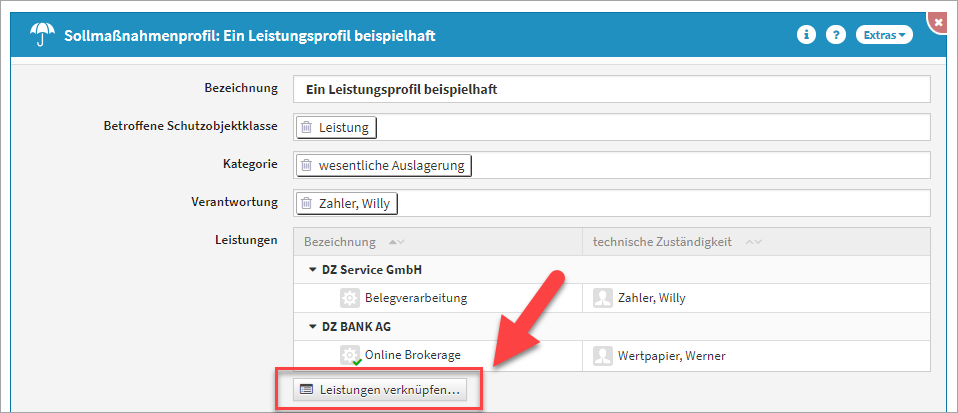
An Dienstleistungen kann ein konkreter Schutzbedarf angelegt werden, dieser wird Ihnen dann auch in der Übersicht der Dienstleistungen in ForumISM in einer separaten Spalte angezeigt. Wenn ein konkreter Schutzbedarf für diese Dienstleistung angelegt werden soll, nutzen Sie bitte im Lesemodus im Reiter Sollmaßnahmen die Schaltfläche Extras in der Titelleiste und legen einen konkreten Schutzbedarf an oder kopieren aus bestehende Objekten einen konkreten Schutzbedarf.
Fehler beim Rendern des Makros 'scroll-title': Page loading failed
Folgende Voraussetzungen sind zu erfüllen, um einen konkreten Schutzbedarf an Dienstleistungen in ForumISM anzulegen bzw. aus bestehenden Dokumenten zu kopieren:
-
Zur Erfassung eines konkreten Schutzbedarfs für Dienstleistungen müssen zuvor in den Einstellungen von ForumISM die bereits aktiven SBA-Schemata zunächst Überarbeitet und anschließend erneut Freigegeben werden.
-
Anschließend aktualisieren Sie die Anwendung über die Funktionstaste F5.
-
Die betreffende Dienstleistung in ForumOSM darf nicht freigegeben sein.
In ForumOSM ist ein Löschen des konkreten Schutzbedarfs anschließend nicht möglich.
Die Anzeige einer zugeordneten Dienstleistung erfolgt an den Schutzobjekten im Reiter Details und Betrieb und Hersteller bzw. an einem Geschäftsprozess im Reiter Grundlagen.
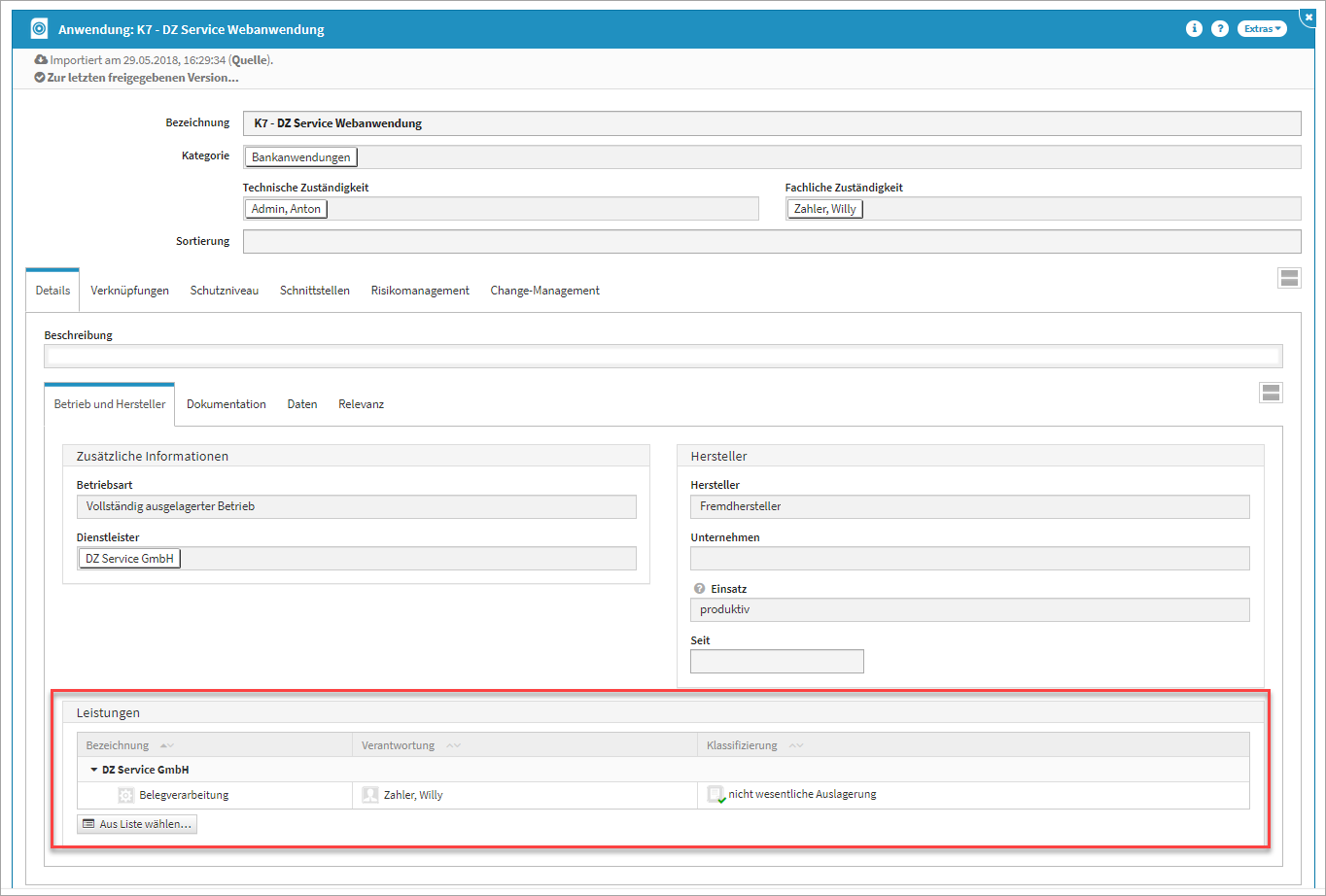
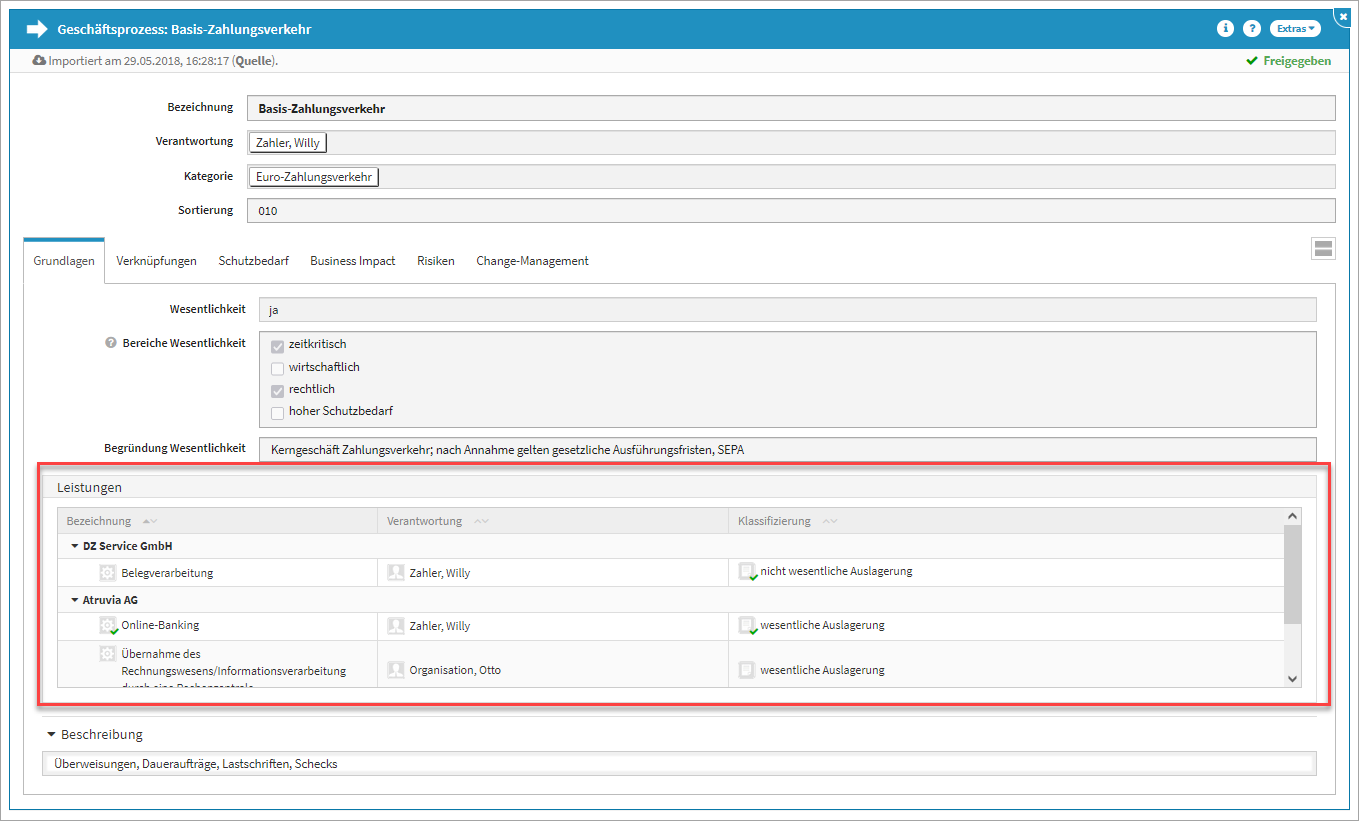
Abbildung: Anzeige einer Leistung im Schutzobjekt und einem Geschäftsprozess
In den jeweiligen Ansichten der Geschäftsprozesse und Schutzobjekte können jeweils über die Schaltfläche aus Liste wählen zuzuordnende Dienstleistungen gewählt werden und eine getroffene Auswahl bearbeitet werden.
Anzeige Schutzbedarf am Dienstleister
In ForumISM wird unter > Stammdaten > Dienstleister am betreffenden Dienstleister der kulminierte Schutzbedarf aus allen Dienstleistungen nach dem Maximalitätsprinzip angezeigt.
There were errors rendering macro:
-
An unknown error occurred.
Anzeige Schutzbedarf aus Prozessen und IKT-Assets an der Dienstleistung
An der Dienstleistung wird im Reiter Sollmaßnahmen das Gesamtergebnis zum Schutzbedarf aus den verknüpften Geschäftsprozessen und der verknüpften IKT-Assets angezeigt.
Falls eine Bewertung zur Schutzbedarfsanalyse aus ForumISM vorliegt, werden diese Werte übernommen. Da der Schutzbedarf an der Dienstleistung aus allen verknüpften Geschäftsprozessen und Schutzobjekten nach dem Maximalprinzip ermittelt wird, hilft dies bei der anschließenden Risikobewertung.
An der Dienstleistung werden die Schutzbedarfe der verknüpften Geschäftsprozesse und die geerbten bzw. abweichenden Schutzbedarfe der verknüpften Schutzobjekte angezeigt.
Sofern an der Dienstleistung ein konkreter Schutzbedarf vorhanden ist, gewinnt dieser!
Fehler beim Rendern des Makros 'scroll-title': Page loading failed
Bearbeitung der Maßnahmen
Die Bearbeitung der zugeordneten Profilmaßnahmen und die entsprechende IST-Dokumentation erfolgt in der Anwendung ForumOSM an der betreffenden Dienstleistung im neuen Reiter Sollmaßnahmen.
Fehler beim Rendern des Makros 'scroll-title': Page loading failed
Zur Abbildung eines Soll-/Soll-Abgleiches und eines Soll-/Ist-Abgleiches für Sollmaßnahmen an IKT-Dienstleistungen (Leistungen) gibt es zwei Reifegrade:
"Vertragliche Regelung (Soll/Soll)" und "Operative Umsetzung (Soll/Ist)" (bisherig Reifegrad)
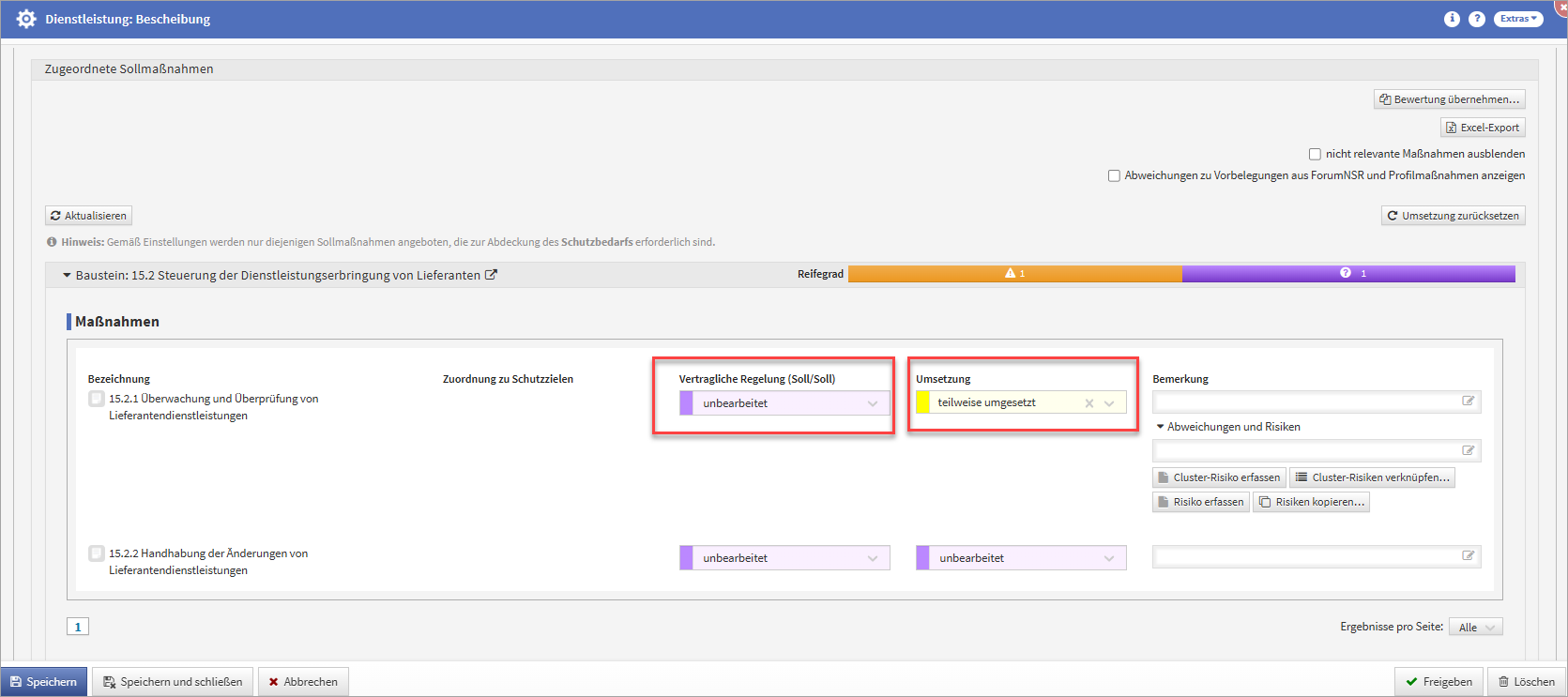
Abbildung: Sollmaßnahmen für Dienstleistungen
Die Sollmaßnahmen von IKT-Dienstleistungen werden in das Sollmaßnahmen-Cockpit aufgenommen, dabei wird von den beiden Reifegraden an den einzelnen Sollmaßnahmen jeweils nur ein Wert übernommen.
Über die Dreieckssymbole können Sie auch die Detailansicht des betreffenden Profils öffnen. Hinter den jeweiligen Profilen gelangen Sie über die Schaltfläche 
Über den Klick auf den Reifegrad oder das Fragezeichen vor dem Wort Reifegrad gelangen Sie in die Einzelansicht der jeweiligen Sollmaßnahme. Wechseln Sie aus dem Lesemodus in den Bearbeitungsstand werden Ihnen weitere Schaltflächen sichtbar.
|
Schaltfläche |
Erklärung |
|---|---|
|
|
Button zur Generierung des Excel-Exports der Sollmaßnahmen 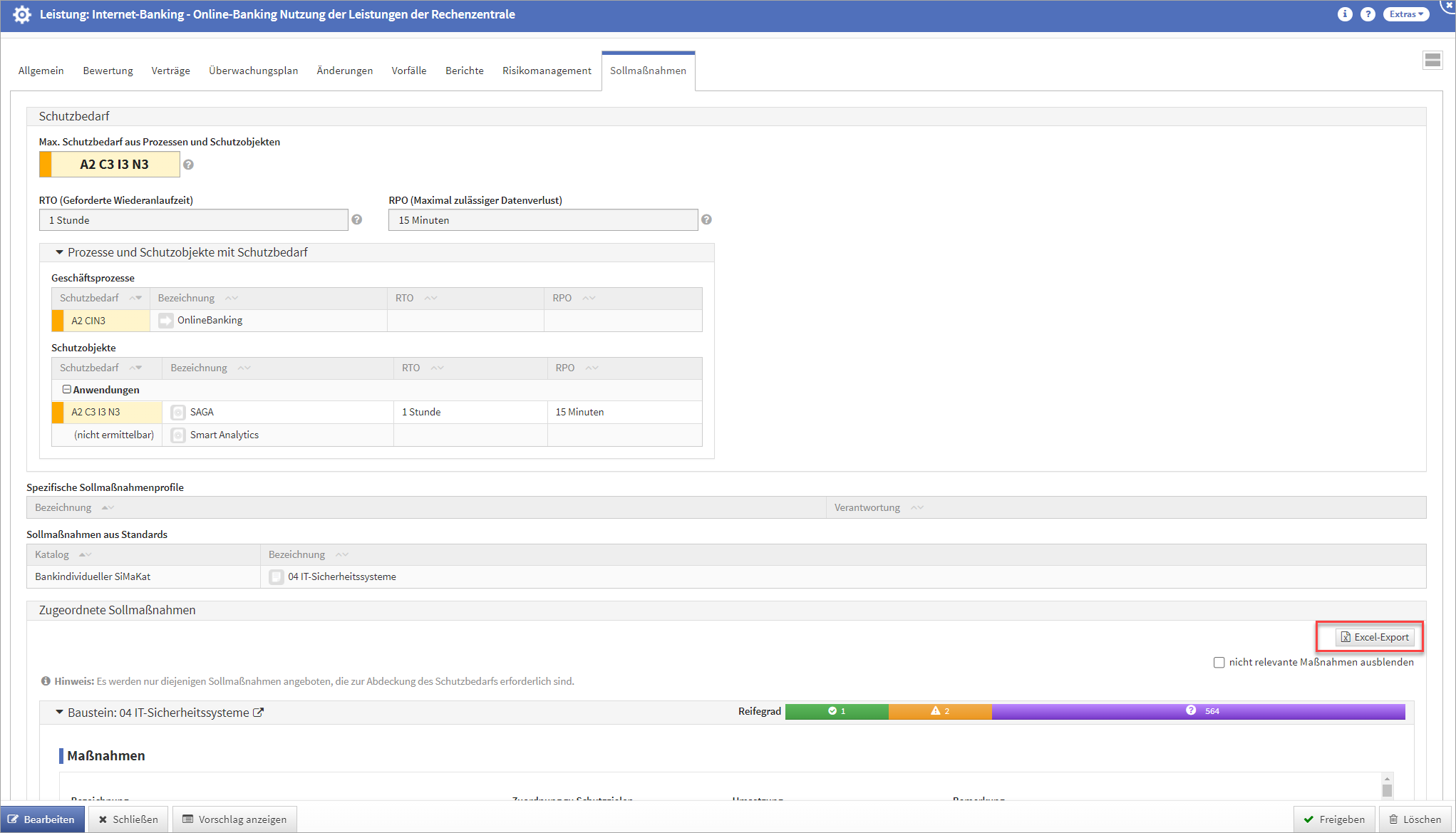
|
|
|
Alle neu zugeordneten Maßnahmen an einer Dienstleistung werden durch Aktivierung an den Sollmaßnahmen aus Standards oder Sollmaßnahmenprofilen bestätigt. Keine einzelne Maßnahmenbestätigung ist mehr notwendig. 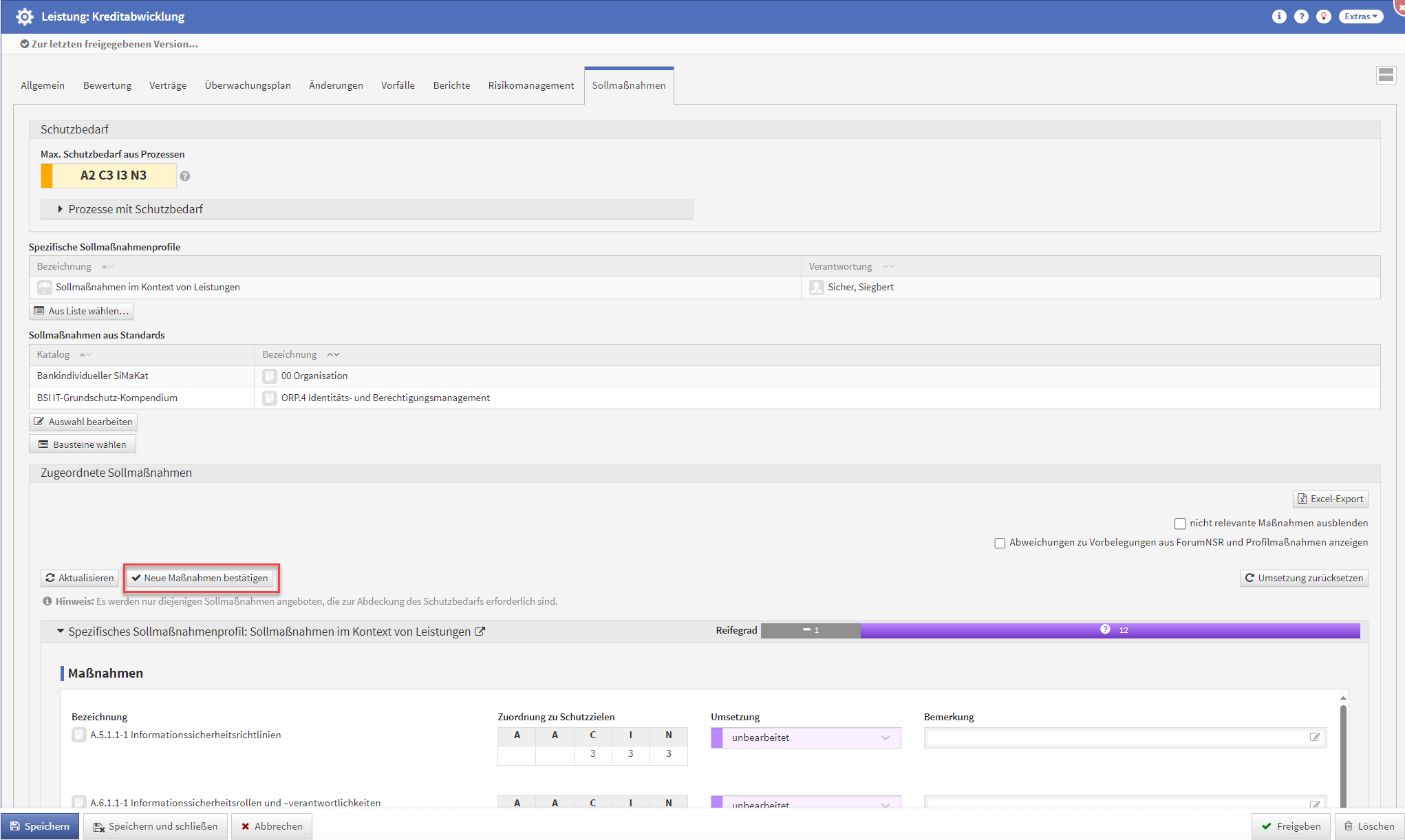
Die Aktivierung ist nochmal zu bestätigen. 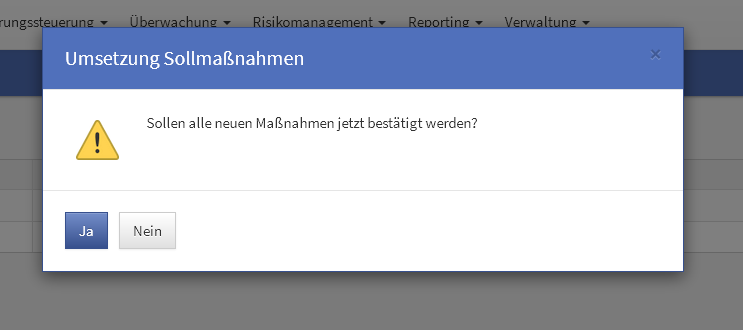
|
|
Erscheint nur, wenn Sollmaßnahmen aus Standards der Dienst 333333333333 zugeordnet wurden. |
Sind in dem gewählten Standard Umsetzungen und Reifegrade in der Anwendung ForumNSR dokumentiert, können diese über diese Schaltfläche in die Umsetzung nach ForumOSM migriert werden, folgender Hinweis erscheint als Popup: 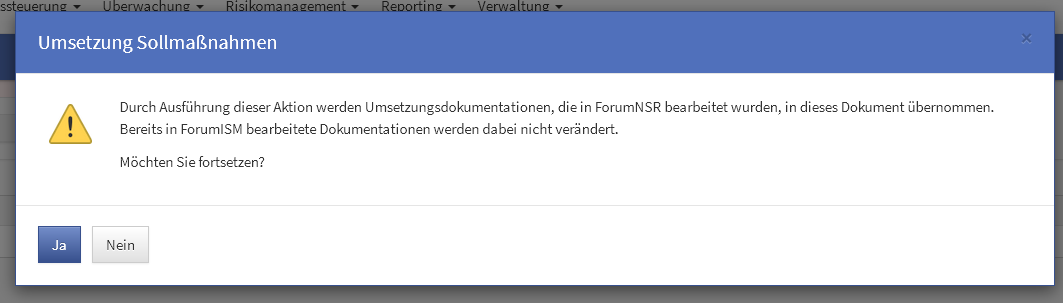
Werden in einem Sollmaßnahmenprofil verknüpfte Profilmaßnahmen verwendet, werden diese ebenso über die |
|
Erscheint nur, wenn Sollmaßnahmen aus Standards der Dienstleistung zugeordnet wurden. |
Die vorab beschrieben Aktion kann über diese Schaltfläche rückgängig gemacht werden, folgender Hinweis erscheint als Popup: 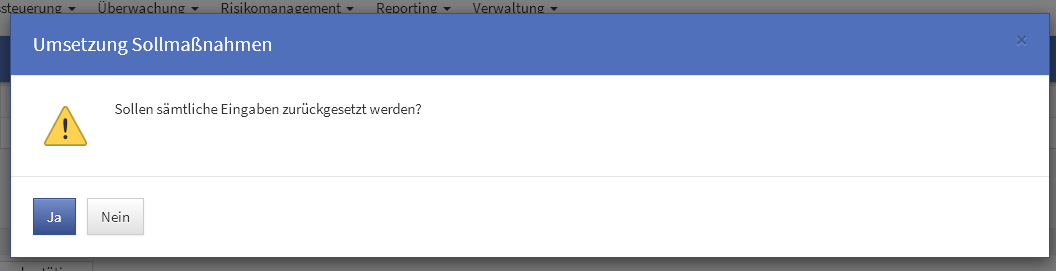
|
|
Erscheint nur, wenn Sollmaßnahmen aus Standards der Leistung zugeordnet wurden. |
Maßnahmen, deren Umsetzung durch einen Verweis auf eine andere Maßnahme referenzieren, können nicht bearbeitet werden und über die Auswahl entsprechend eingeblendet werden. Über das Fragezeichen vor dem Reifegrad erhalten sie bei aktiver Checkbox folgenden Hinweis: Es kann zu Differenzen in der Anzahl der Maßnahmen kommen, da Maßnahmen, welche nicht bearbeitbar sind, nicht in der Zählung einbezogen werden. 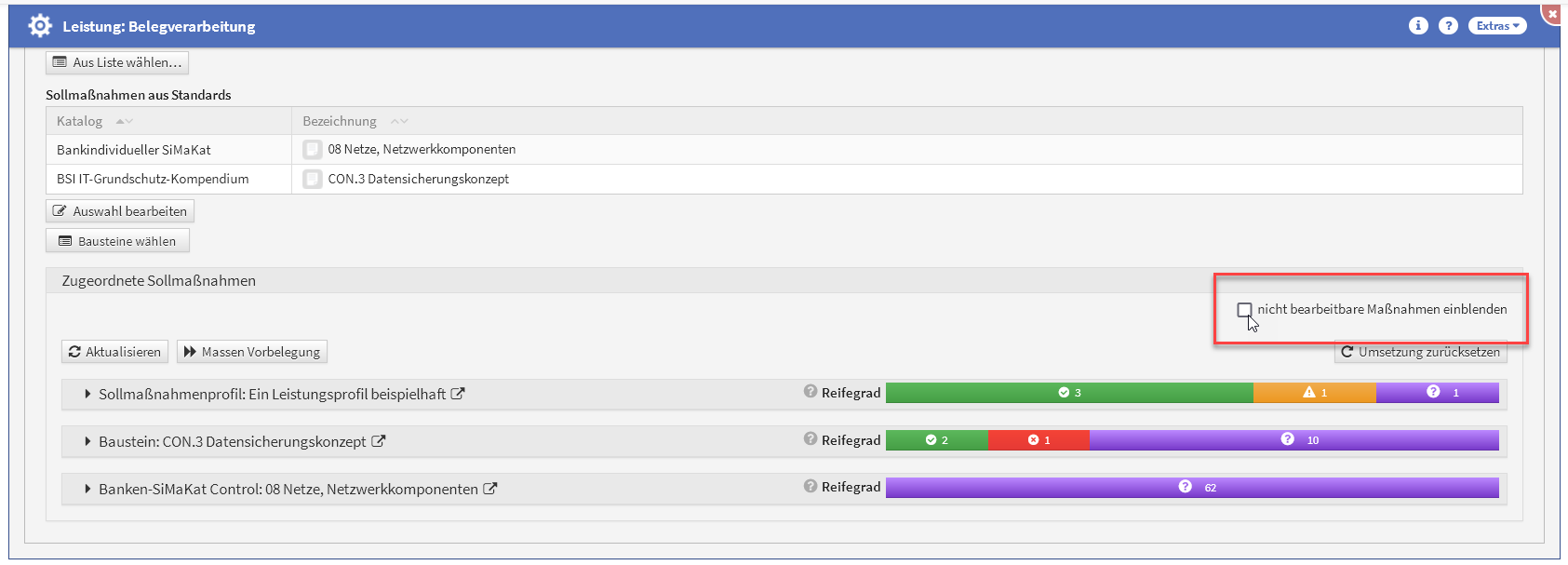
Die Funktion "nicht bearbeitbare Maßnahmen einblenden" erscheint nur, wenn in ForumISM in den Einstellungen der Schalter unter Schutzbedarf/Schutzniveau "Ausblendung nicht bearbeitbarer Sollmaßnahmen" aus ist, sowie am Schutzobjekt (welche die Bank selbst betreibt) Sollmaßnahmen aus dem Standard BASI (aus ForumNSR) verknüpft sind. 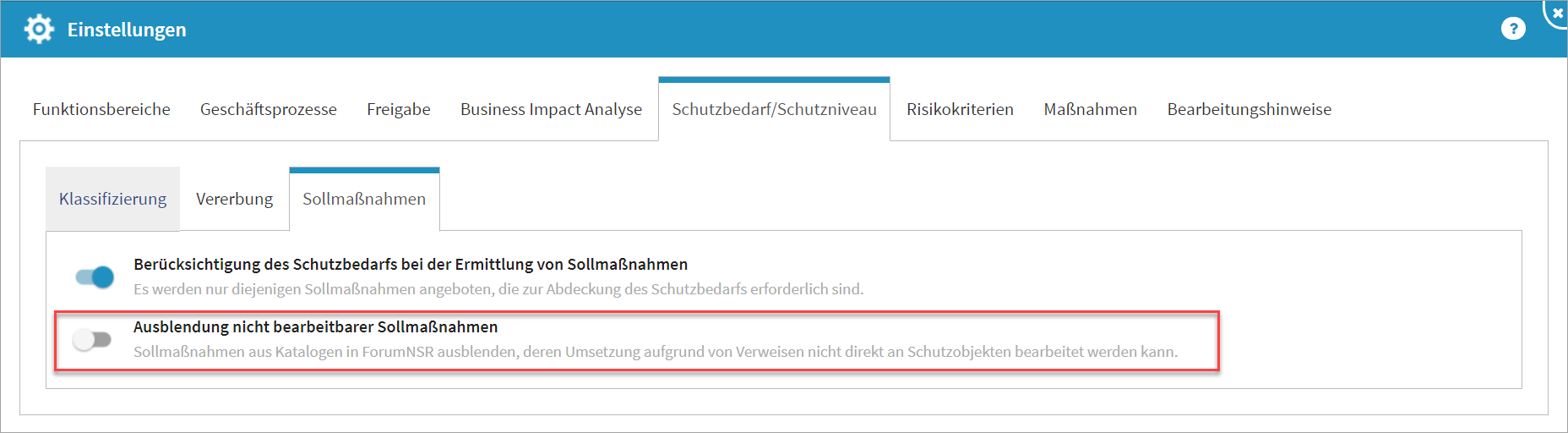
|
|
|
Eine einzelne neue Maßnahme im Profil wird über die Schaltfläche bestätigt und kann bearbeitet werden. 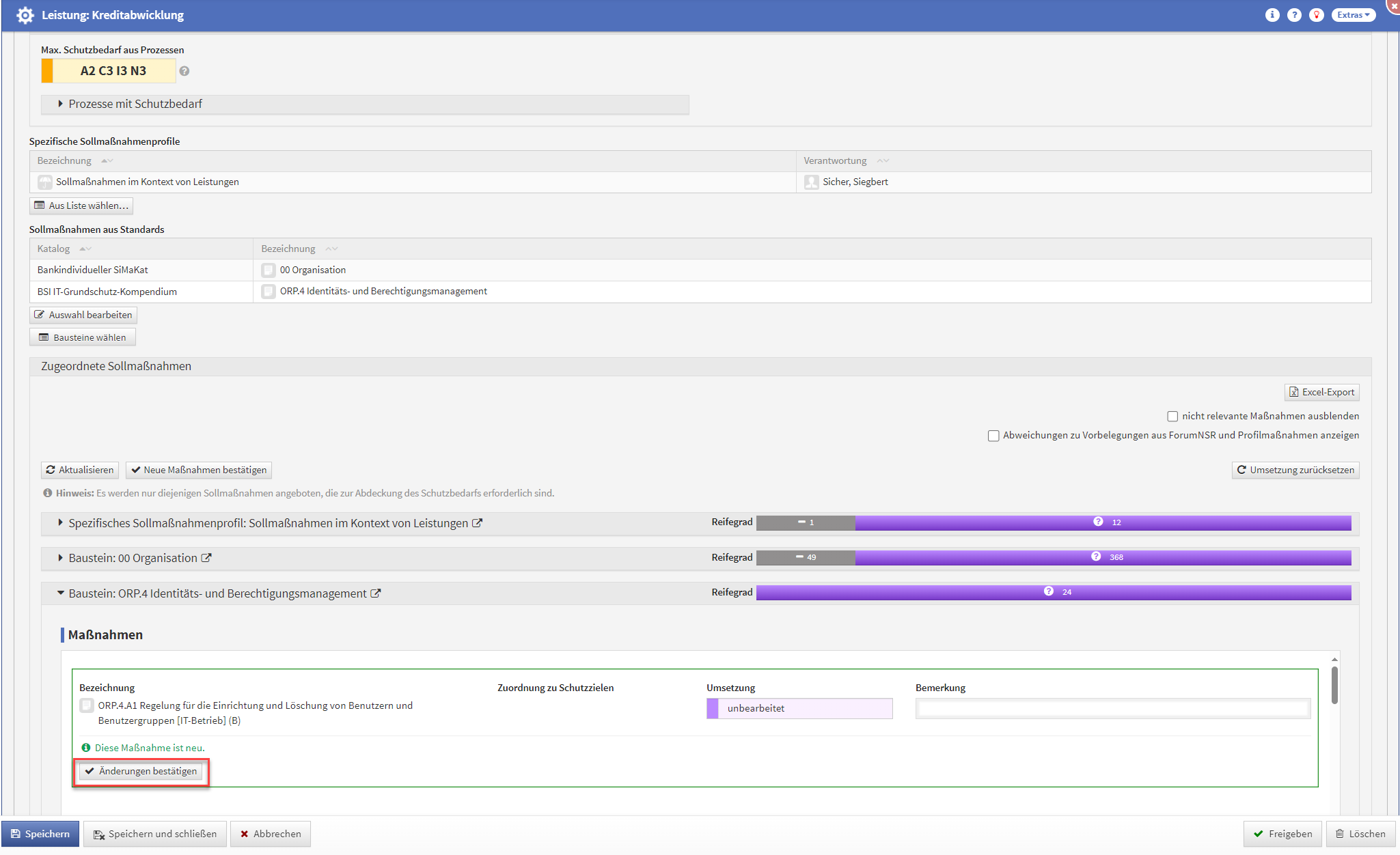
|
|
|
Wird die Umsetzung von NSR-Maßnahmen, die in ForumISM verknüpft sind, in ForumNSR überarbeitet, so können diese Änderungen in ForumISM übernommen werden. Damit bei gleichzeitiger Arbeit in ForumISM und ForumNSR solche Änderungen in ForumISM sichtbar werden. Diese Schaltfläche ist von Bedeutung bei der ersten Bearbeitung von Sollmaßnahmen.
Im nachfolgendem Beispiel wurden Maßnahmen aus dem bankenindividuellen SiMaKat aus dem Cluster 13 IT-Anwendungen mit einem Schutzobjekt verknüpft. Alle Maßnahmen sind unbearbeitet (Teilbild 1). Bevor die Massen Vorbelegung aktiviert wird, kann eine Aktualisierung gestartet werden. Im Teilbild 1 ist zu erkennen, dass an den Maßnahmen A.5.1.1-5 Informationssicherheitsrichtlinien - Abgeleitete Sicherheitsrichtlinie und A.6.1.4-1 Kontakt mit speziellen Interessensgruppen keine Bearbeitung in ForumNSR erfolgte. An der Maßnahme A.6.2.1-1 Richtlinie zu Mobilgeräten ist über die Schaltfläche >> zu erkennen, dass eine Bearbeitung in ForumNSR erfolgte. Damit die Inhalte von Maßnahmen des Clusters 13 IT-Anwendungen aus ForumNSR für die Bearbeitung an weiteren Schutzobjekten zur Verfügen stehen, lohnt sich an dieser Stelle die direkte Bearbeitung der Maßnahmen in ForumNSR. Der Wechsel zu ForumNSR kann über das Anklicken der Bezeichnung A.5.1.1-5 Informationssicherheitsrichtlinien - Abgeleitete Sicherheitsrichtlinie erfolgen und die Bearbeitung im neuen Tab in ForumNSR starten. Im Teilbild 2 wird nun nach Aktivierung der Schaltfläche 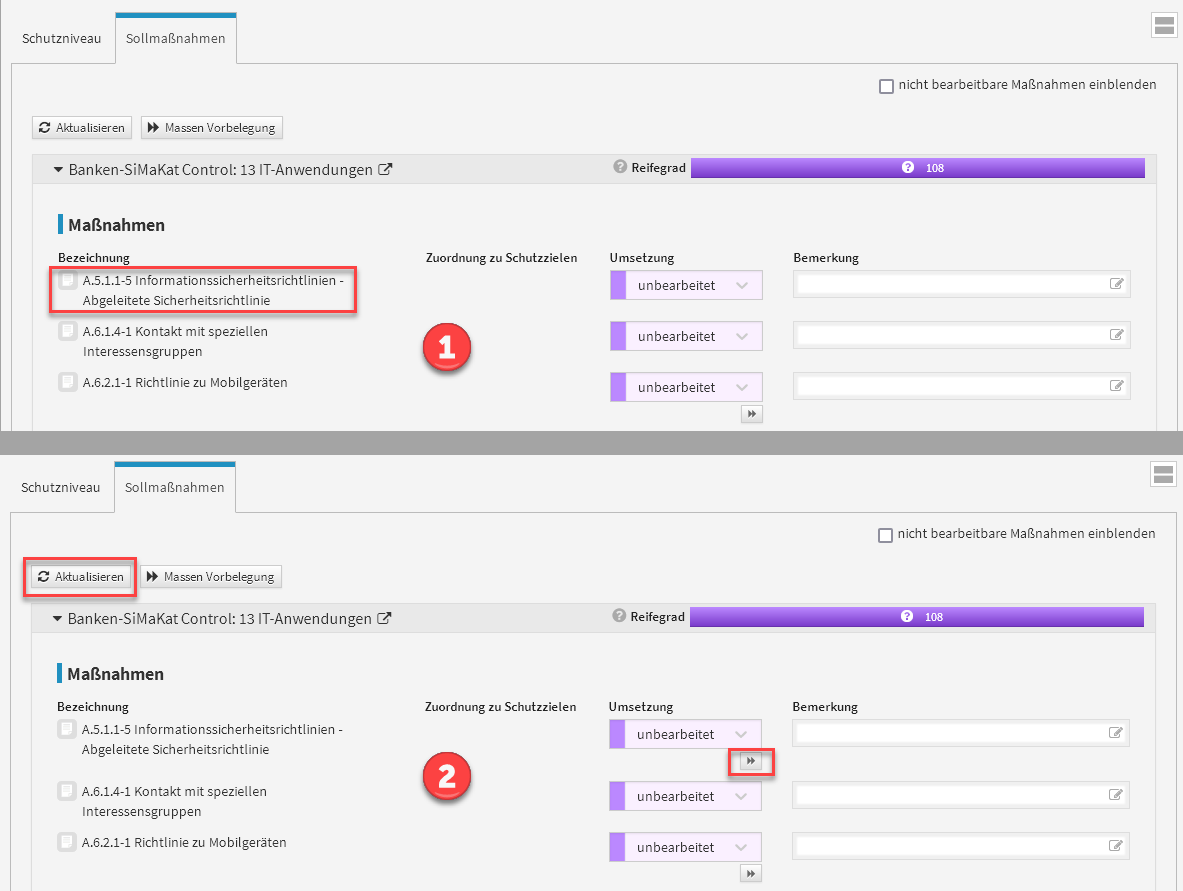
|
|
|
Alle entfallenen zugeordneten Maßnahmen an einer Leistung werden durch Aktivierung an den Sollmaßnahmen aus Standards oder Sollmaßnahmenprofilen entfernt. Keine einzelne Maßnahmenbestätigung ist mehr notwendig. 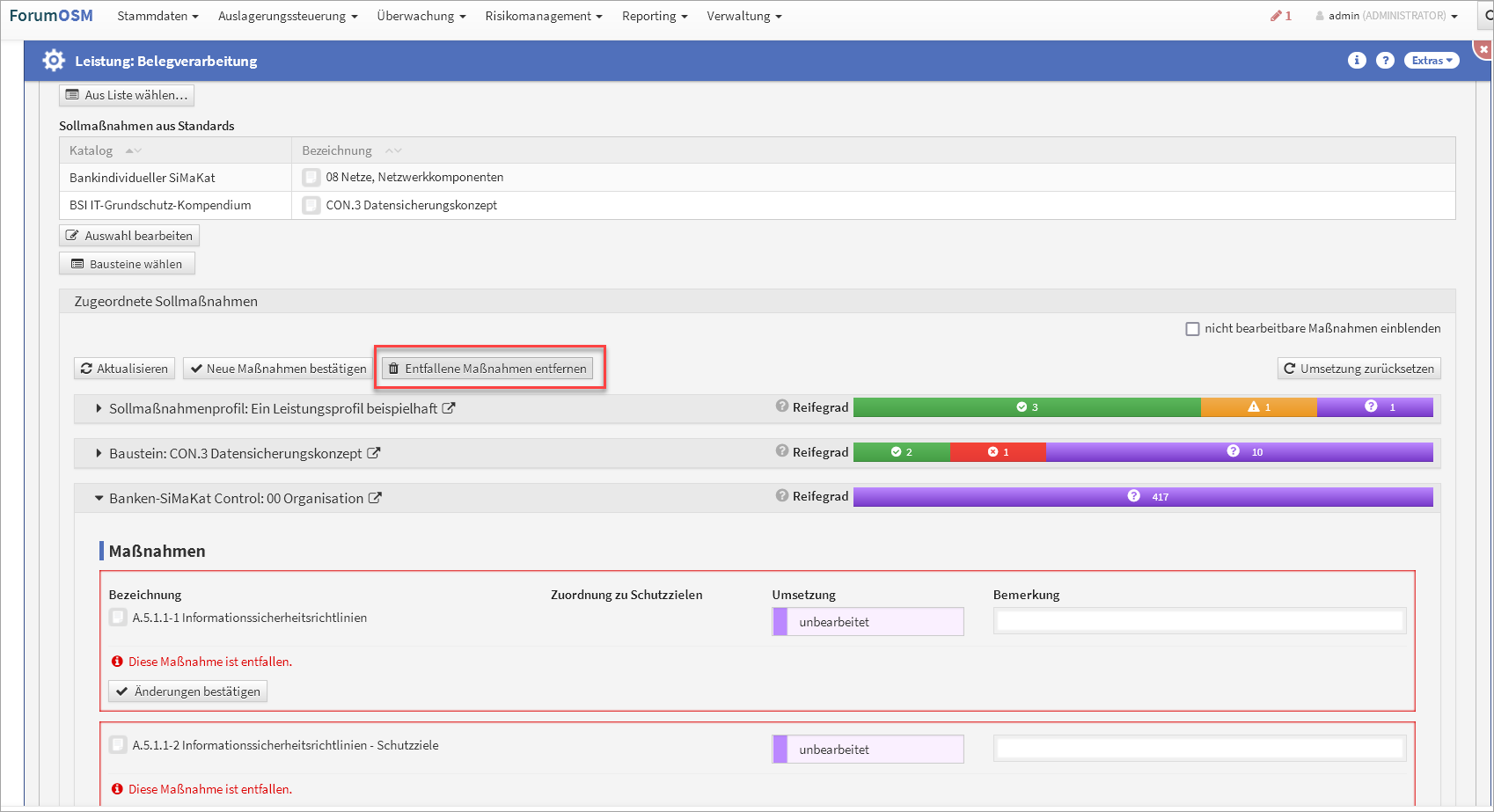
Die Aktivierung ist nochmal zu bestätigen. 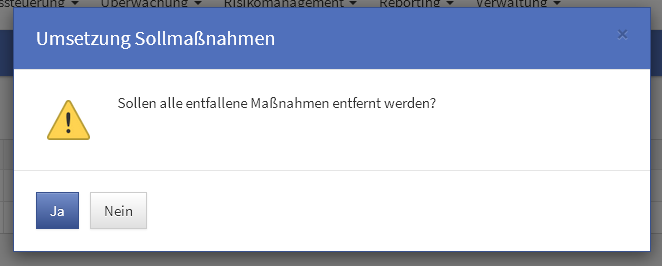
|
|
|
An einer einzelnen Maßnahme bekomme ich hier die Möglichkeit, eine bestehende Dokumentation aus ForumNSR in der Anwendung ForumOSManzeigen zu lassen. Durch die 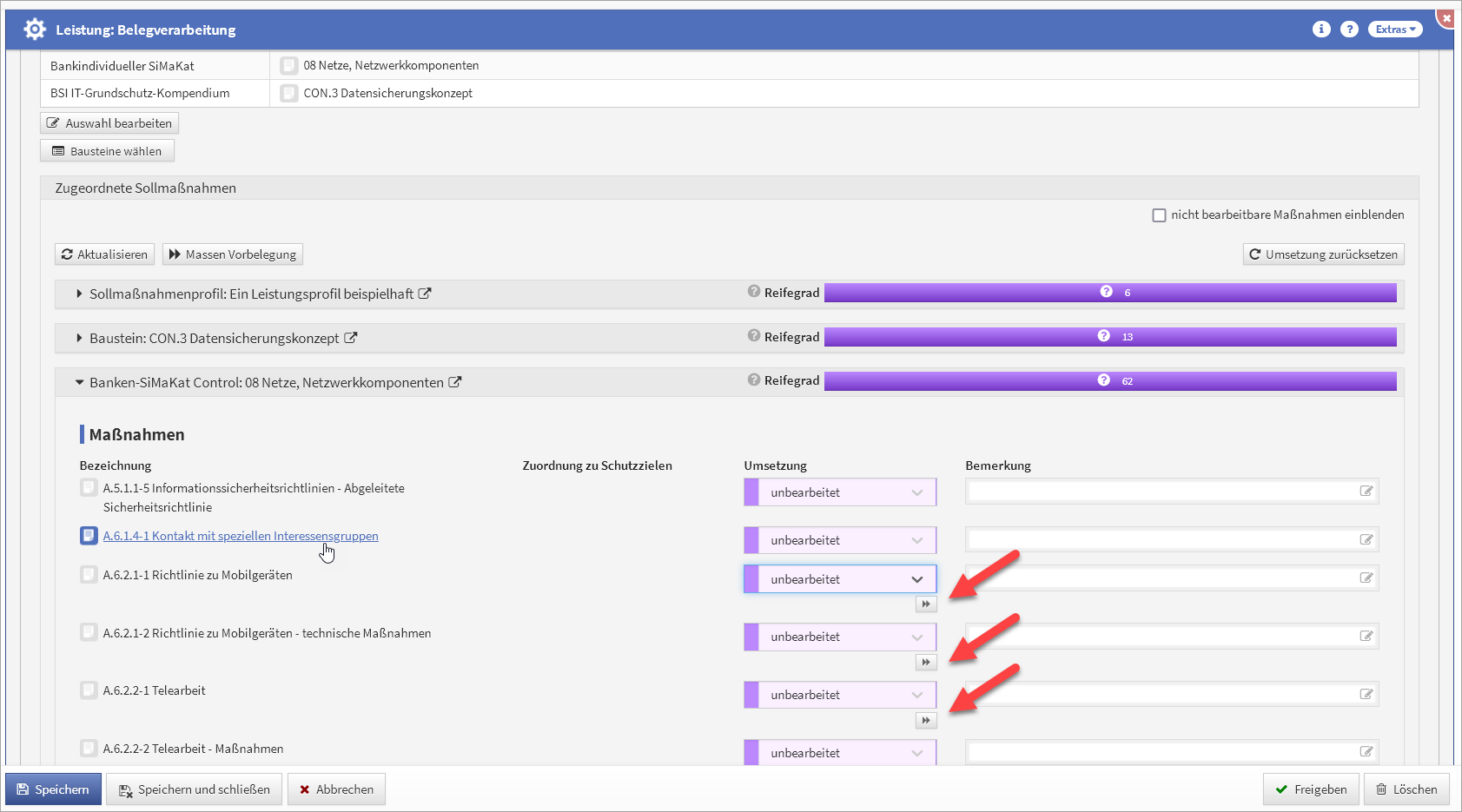
|
Abwahl eines Sollmaßnahmenprofils
Die Abwahl der Sollmaßnahmenprofile erfolgt bequem über die Schaltfläche Auswahl bearbeiten und dem Mülleimersymbol zum Lösen der Verknüpfung.
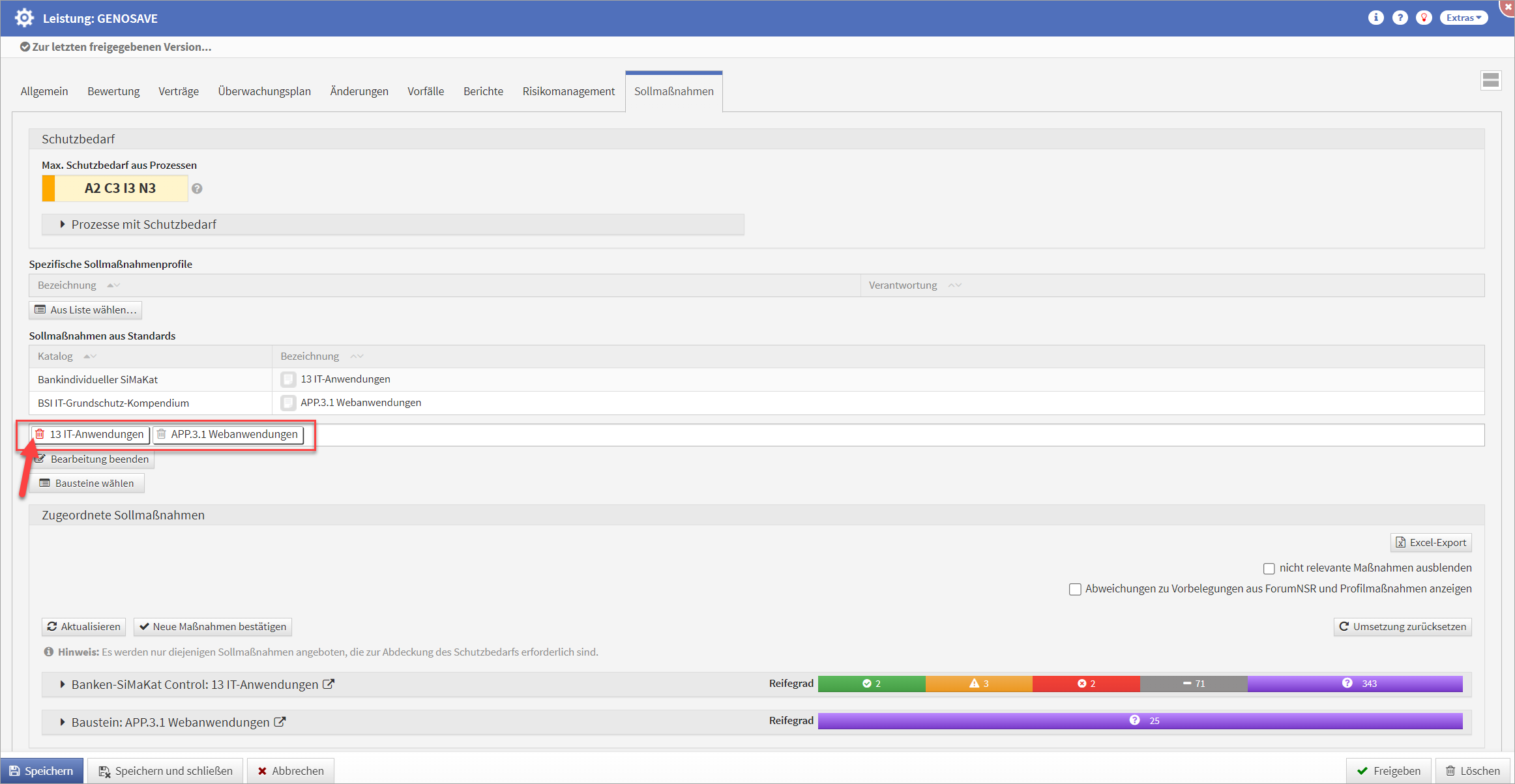
Abbildung: Abwahl eines Sollmaßnahmenprofils
Zuordnung von Sollmaßnahmenprofilen oder Sollmaßnahmen aus Standards
Die Zuordnung von Sollmaßnahmenprofilen oder Sollmaßnahmen aus Standards kann auch in ForumOSM erfolgen.
Nachdem ein Sollmaßnahmenprofil mit einer Leistung auf diesem Weg verknüpft wurde, muss die Leistung mindestens einmal gespeichert werden, damit die Verknüpfung für eine weitere Bearbeitung wirksam ist.
Reifegrad zugeordneter Sollmaßnahmen in ForumOSM
Im Reiter des Sollmaßnahmen an Leistungen wird für den Nutzer sofort erkenntlich dargestellt, welchen Stand die im Rahmen der Leistungen gewählten Sollmaßnahmen aufweisen. Im Reifegrad der Zusammenfassung werden Ihnen je nach gesetzter Filteroption die Summen der entsprechenden Reifegrade aufgezeigt (vollständig umgesetzt, teilweise umgesetzt, nicht umgesetzt und unbearbeitet).e
There were errors rendering macro:
-
An unknown error occurred.
Schutzziele am Sollmaßnahmenprofil
In Sollmaßnahmenprofilen kann die Zuordnung von Schutzzielen (Verfügbarkeit (Service- und Datenverfügbarkeit), Vertraulichkeit, Integrität und Authentizität) getroffen werden, welche in der Ansicht der Sollmaßnahmenprofilen entsprechend angezeigt wird. Die Zuordnung der Schutzziele kann im Sollmaßnahmenprofil in ForumISM vorgenommen werden.
There were errors rendering macro:
-
An unknown error occurred.
GAP-Risiken und GAP-Cluster-Risiken in Sollmaßnahmenprofilen
Werden Maßnahmen nicht vollständig umgesetzt, kann ein entsprechendes GAP-Risiko oder GAP-Cluster-Risiko angelegt und somit die Abweichung dokumentiert werden. Diese Felder stehen erst zur Bearbeitung, wenn der Reifegrad mit nicht umgesetzt oder teilweise umgesetzt festgelegt wird. Über das kleine Dreieckssymbol kann die Abweichung und die Risikoerfassung geöffnet werden und erfolgen.
Besteht bereits zu der Sollmaßnahme ein GAP-Cluster-Risiko, so kann dieses über den Button Cluster-Risiken verknüpfen ausgewählt werden. Ein GAP-Cluster-Risiko kann sich immer nur auf eine Sollmaßnahme beziehen.
Von bestehenden Risiken kann per Button Risiken kopieren eine Kopie übernommen werden.
There were errors rendering macro:
-
An unknown error occurred.
Dokumentieren Sie die Abweichung im vorgesehenen Ritchtextfeld.
There were errors rendering macro:
-
An unknown error occurred.
Sollmaßnahmen-Cockpit
Für die Bearbeitung der Sollmaßnahmenprofile wird mit diesem Release auch ein entsprechendes Sollmaßnahmen-Cockpit zur Verfügung gestellt, welches Ihnen über diverse Filtermöglichkeiten übersichtlich gewünschte Ergebnisse zur Qualitätssicherung der Sollmaßnahmen aufzeigen kann.
Weiter Informationen finden Sie unter Sollmaßnahmen-Cockpit.
Dokumentation für das Informations-Register
An Dienstleistungen wurde ein neuer Reiter für die Dokumentation der Werte des Informationsregisters (DORA) implementiert. Hier können die einzelnen Felder mit den DORA-relevanten Informationen befüllt werden.
Die zugehörige Excel-Ausgabe des kompletten Registers erfolgt im Bereich Reporting unter “Informationsregister (DORA)”